Page 1

Käyttöopas
Page 2
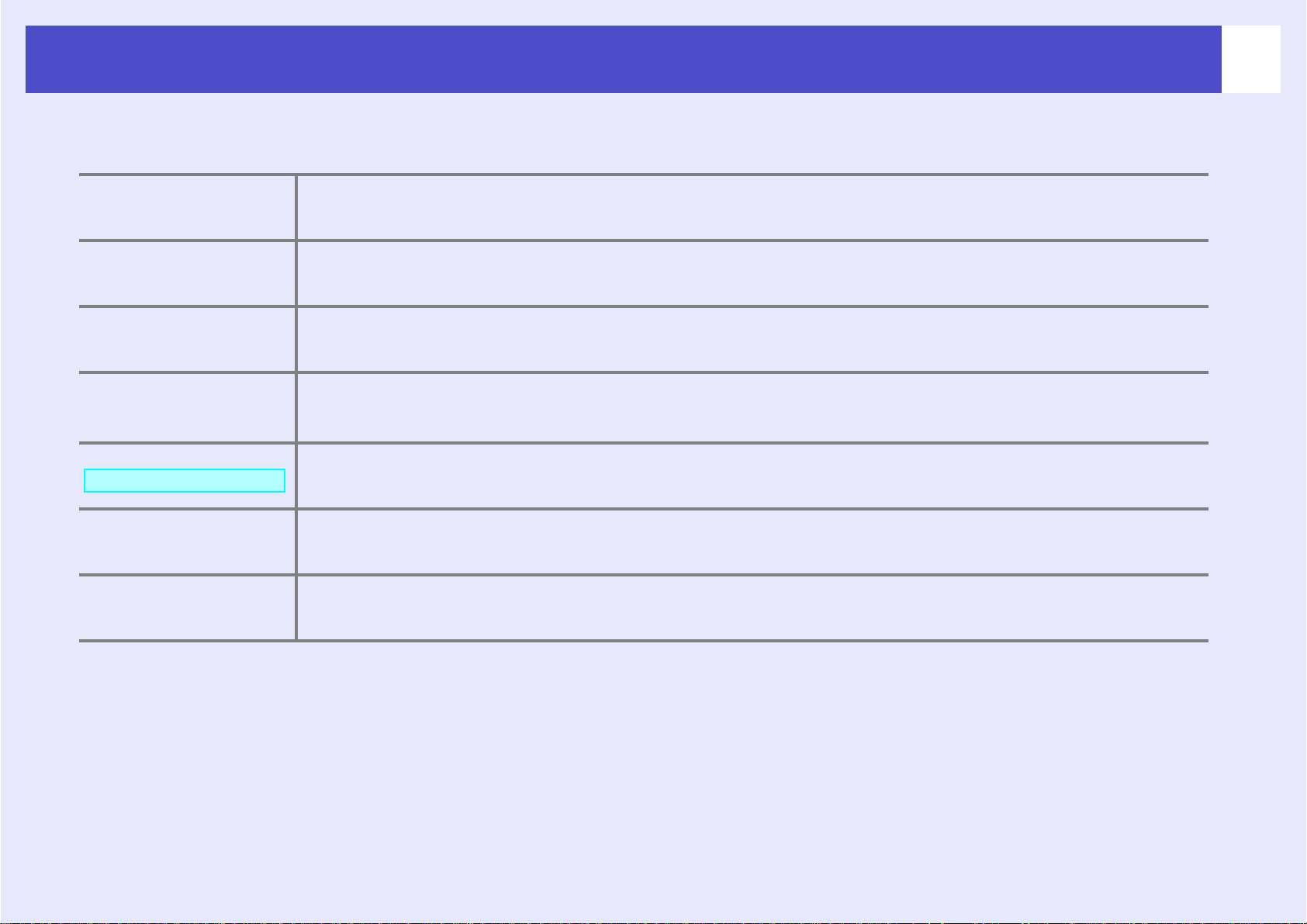
Tässä oppaassa käytetyt merkitsemistavat
1
cHuom!
QVihje:
s
g
MENETTELYTAPA
[ (Nimi) ]
” (Valikon nimi) ”
Kiinnittää huomiota tilanteisiin, joissa huolimattomuus voi aiheuttaa vammoja tai vaurioita.
On merkki lisäinformaatiosta ja viittaa asioihin, jotka kyseisestä aiheesta olisi hyvä tietää.
Viittaa sivuun, jolta löytyy hyödyllistä tietoa kyseisestä aiheesta. Saat sivun näyttöön sitä
napsauttamalla.
Osoittaa, että tämän symbolin edessä näkyvän alleviivatun sanan tai sanojen selitys löytyy
termisanastosta. Napsauta alleviivattua sanaa tai sanoja, kun haluat tarkastella asianomaista hakusanaa
liitteiden kohdassa ”Sanasto”. s
Viittaa menettelytapoihin ja käyttötoimien järjestykseen.
Ilmoitetut työtoimet on syytä suorittaa numeroidussa järjestyksessä.
Tarkoittaa ohjauspaneelin tai kaukosäätimen painikkeiden nimiä.
Esimerkki: [Esc]-painike
Viittaa määritysten valikkovaihtoehtoihin.
Esimerkki: ”Kuva”-”Kirkkaus”
sivu 67
Kun sanat ”yksikkö” tai ”projektori” esiintyvät tämän käyttöoppaan tekstissä, ne voivat tarkoittaa itse projektoriyksikköön sisältyviä
lisävarusteita tai erikseen hankittavaa lisälaitetta.
Page 3

Sisältö
2
Projektorin ominaisuudet........................................................4
Osien nimet ja toiminnot.........................................................6
Edessä / Päällä............................................................................. 6
Ohjauspaneeli .............................................................................. 7
Takana (EMP-X3)....................................................................... 8
Takana (EMP-82/62) .................................................................. 9
Pohjassa..................................................................................... 10
Kaukosäädin.............................................................................. 11
Kuvan säätäminen ja muuttaminen
Kuvan laadun säätäminen....................................................13
Tietokonekuvien ja RGB-videokuvien säätäminen .................. 13
Projisointilaadun valitseminen
(Color Mode) (Väritila)........................................................... 15
Äänenvoimakkuuden säätäminen ........................................17
Projisoidun kuvan muuttaminen (lähdehaku) .......................18
Tulosignaalien automaattinen tunnistaminen
ja projisoidun kuvan muuttaminen niiden mukaiseksi
(Source Search) (lähdehaku) ................................................... 18
Suorat asetusmuutokset kaukosäätimestä ................................. 18
Osoittimen näyttäminen (Pointer) ............................................. 21
Kuvan osasuurennos (E-Zoom).................................................22
Hiiriosoittimen käyttäminen kaukosäätimellä
(langaton hiiri) .........................................................................23
Turvallisuustoiminnot ........................................................... 26
Varkauden esto (salasanasuojaus).............................................26
Käyttöpainikkeen lukitustoiminto.............................................29
Määritysvalikko
Määritysvalikon käyttö.......................................................... 31
Luettelo toiminnoista ............................................................ 32
”Kuva”-valikko .........................................................................32
”Signaali”-valikko.....................................................................33
”Asetukset”-valikko .................................................................. 35
”Lisäasetukset”-valikko ............................................................ 36
”Tietoja”-valikko.......................................................................38
”Palautus”-valikko .................................................................... 39
Vianmääritys
Ohjeen käyttö....................................................................... 41
Hyödylliset toiminnot
Projisointia parantavat toiminnot ..........................................20
Kuva- ja ääniesityksen keskeyttäminen (A/V Mute)................ 20
Kuvan pysäyttäminen (Freeze) ................................................. 20
Kuvasuhteen muuttaminen (Resizing) ...................................... 21
Ongelmanratkaisu................................................................ 43
Merkkivalojen tulkitseminen..................................................... 43
Kun merkkivaloista ei ole apua.................................................46
Page 4
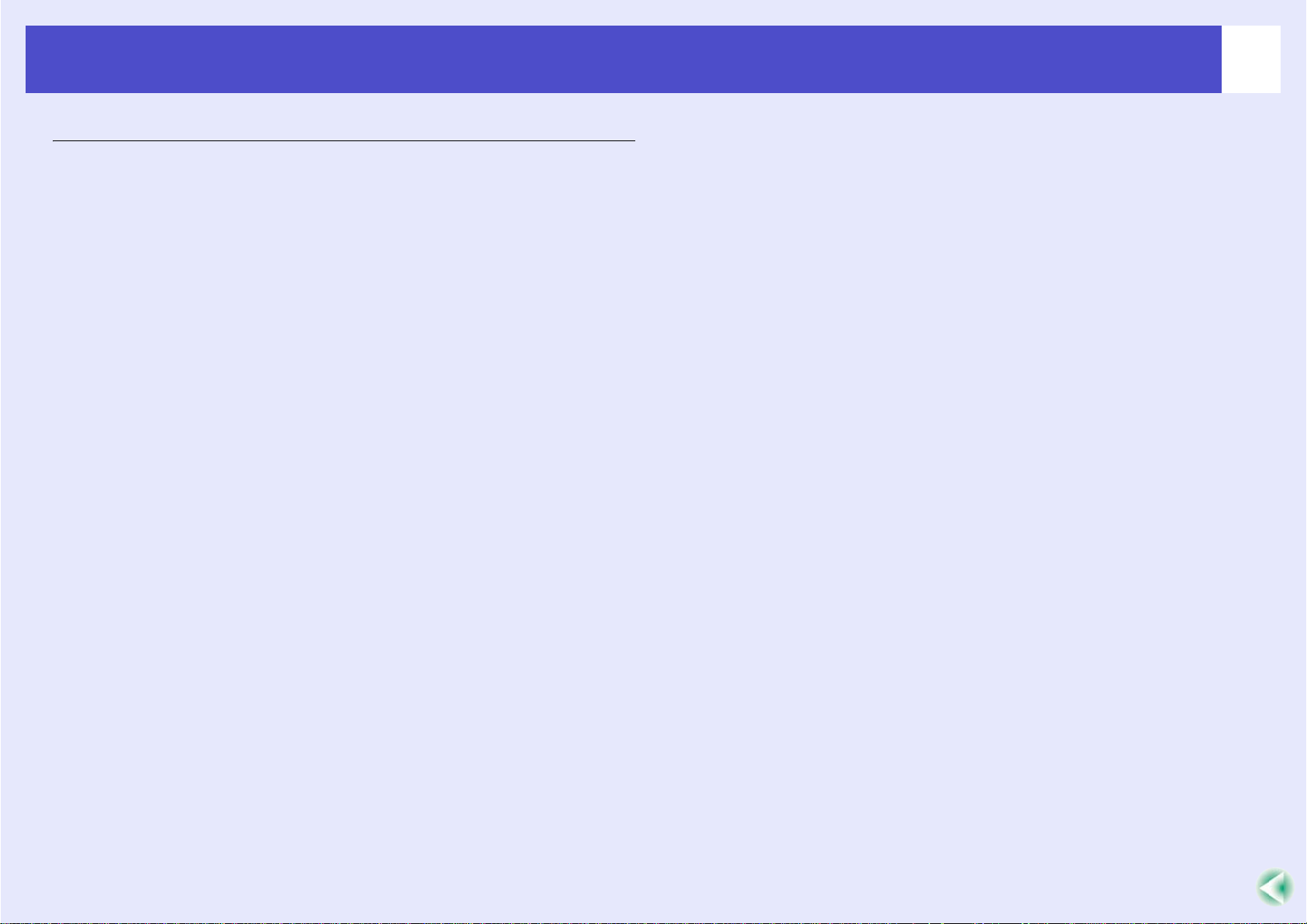
Sisältö
Liitteet
Asennus ...............................................................................55
Projektorin asentaminen............................................................ 55
Huolto ...................................................................................56
Puhdistus................................................................................... 56
Kulutusosien vaihtaminen......................................................... 57
Käyttäjän logon tallentaminen ..............................................63
Ulkoisiin näyttölaitteisiin yhdistäminen .................................65
Ulkoiseen monitoriin yhdistäminen.......................................... 65
Ulkoiseen kaiuttimeen yhdistäminen (käytettäessä
mallia EMP-86/62) .................................................................. 65
Lisävarusteet ja kulutusosat .................................................66
Sanasto ................................................................................ 67
Luettelo ESC/VP21-komennoista.........................................69
Komentoluettelo........................................................................ 69
Johdotuskaaviot......................................................................... 69
USB-liitännän asetukset............................................................ 70
Luettelo tuetuista monitorinäytöistä......................................71
3
Tekniset tiedot...................................................................... 72
Ulkokuori ..............................................................................74
EMP-X3.................................................................................... 74
EMP-82/62................................................................................ 75
Hakemisto ............................................................................76
Page 5

Projektorin ominaisuudet
Colour Mode (Väritila)
Voit tarkastella valokuvia (Photos), diaesityksiä (Presentations), pelien
näyttöjä (Games) jne. ja valita ympäristöön parhaiten sopivan värisävyn.
s sivu 15
Suora virrankytkentä ja pikasammutus
Suoran virrankytkennän toiminto (Direct Power On) tarkoittaa, että voit
kytkeä projektorin käyttöön pelkästään yhdistämällä sen sähköverkkoon.
s sivu 37
Pikasammutustoiminnolla voit lopettaa käytön nopeasti vain irrottamalla
virtajohdon seinästä heti kun esitys on ohi.
4
Kun kytket tai katkaiset projektorin virran, kuuluu piippaava
äänimerkki
Piippaus kuuluu kerran kun virta kytketään päälle. Kun laite on jäähtynyt,
kuuluu vahvistukseksi kaksi merkkiääntä. Kun olet kuullut
vahvistusmerkkiäänet, voit irrottaa virtajohdon.
Helppokäyttöisyys
Lähdehaun avulla voit nopeasti valita projisoitavan kuvan.
Kun painat Source Search (Lähdehaku) -painiketta, laite tunnistaa
automaattisesti sille tulevan kuvasignaalin ja projisoi sen kankaalle.
Helppokäyttöinen ohjauspaneeli, jossa on suuret painikkeet
Käytön helpottamiseksi painikkeet on luokiteltu ja järjestelty projisointija säätötoimintojensa mukaan.
Asetukset Projisointi käynnissä Vianmääritys
Yksijalkaisen jalustatyypin ansiosta et joudu tekemään hankalia
vaaitussäätöjä
Voit säätää korkeutta näppärästi yhdellä kädellä.
s sivu 7
Sisäänrakennettu 5 W kaiutin (vain mallissa EMP-82/62)
Sisäänrakennetun 5 W kaiuttimen ansiosta luokka- tai kokoushuoneeseen
voidaan luoda noin 30 hengen suuruinen alue, jossa kuuluvuus on
riittävän hyvä ilman ulkoista kaiutinta.
Kattavat liitäntämahdollisuudet (vain mallissa EMP-82/62)
EMP-82/62 on varustettu neljällä videoliitännällä, jotka mahdollistavat
kahden tietokoneen ja videolaitteen samanaikaisen liittämisen.
Projektorissa on myös äänen tuloliitännät sekä tietokoneille että
videolaitteille, joten ääni vaihtuu automaattisesti kuvanlähteen
vaihtuessa.
Page 6

Projektorin ominaisuudet
Turvallisuustoiminto
Käyttäjien hallinta salasanasuojauksen avulla
Voit rajoittaa projektorin käyttöä määrittämällä sille salasanan.
s sivu 26
Käyttölukko estää kaikkien ohjauspaneelin painikkeiden käytön
virtapainiketta (Power) lukuunottamatta
Näin kukaan ei pääse muuttamaan laitteesi asetuksia vahingossa eikä
ilkivaltaisesti, jos käytät sitä julkisessa tapahtumassa, koulussa tms.
s sivu 29
5
Page 7
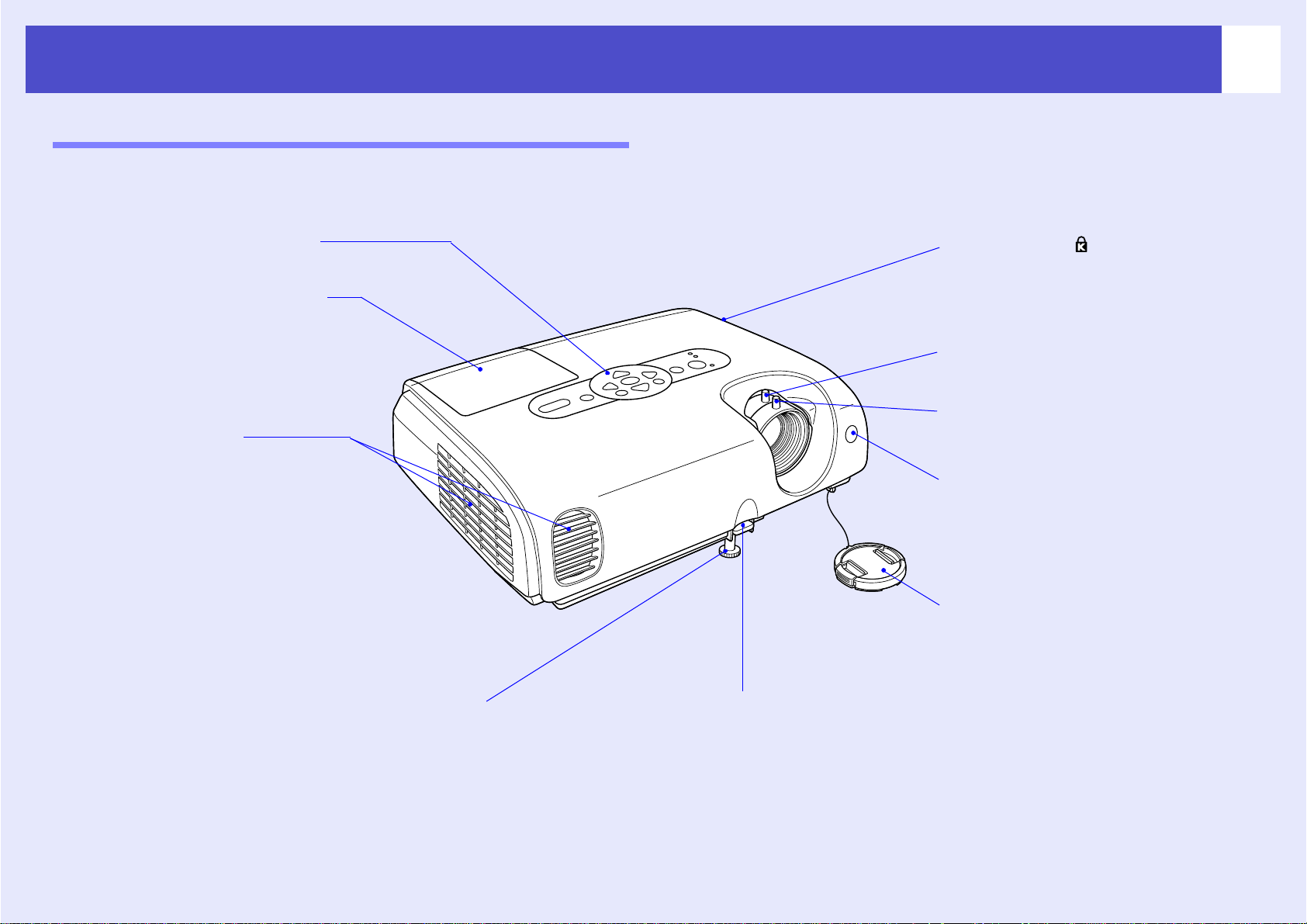
Osien nimet ja toiminnot
Edessä / Päällä
6
• Ohjauspaneeli s sivu 7
• Lampun kansi s sivu 58
Avaa tämä kansi, kun vaihdat
projektorin lampun.
• Ilmanpoistoaukko
c Huom!
Älä koske ilmanpoistoaukkoon heti
projektorin käytön jälkeen tai sen aikana,
koska se kuumenee.
• Turvalukko ( )
s sivu 68
• Zoomauksen säätörengas
Säätää kuvakoon.
• Tarkennuksen säätörengas
Säätää kuvatarkkuuden.
• Kaukosäätimen signaalien
vastaanottoalue
Vastaanottaa kaukosäätimen signaaleja.
• Linssin suojus
Pane paikalleen suojaamaan linssiä
likaantumiselta ja vaurioilta, kun
projektoria ei käytetä.
• Etupuolen säätöjalka
Pidentyy ja lyhenee heijastuskulman
säätämiseksi, kun projektori asetetaan
tukipinnalle, esimerkiksi hyllylle.
• Jalan säätövipu
Vedä jalan säätövipu ulos kun haluat
säätää jalkaa pitemmäksi tai
lyhyemmäksi.
Page 8

Osien nimet ja toiminnot
)
)
Ohjauspaneeli
7
• [Menu] (Valikko) -painike
s sivu 31
Tuo esiin ja sulkee määritysvalikon.
• [Power] (Virta) -painike
Kytkee projektorin virran päälle tai pois päältä.
• Merkkivalotilat
s sivu 43
Merkkivalojen väri
ja niiden
palamistapa
(tasainen tai
vilkkuva) näyttää
projektorin tilan.
• [Source Search] (Lähdehaku) -painike
s sivu 18
Signaalilähdettä haetaan automaattisesti seuraavassa
järjestyksessä ja projisoitavaksi tulee liitetyn laitteen
kuvasignaali.
EMP-X3 -mallia käytettäessä
Tietokoneliitäntä
S-video-liitäntäportti
Video-liitäntäportti
EMP-82/62 -mallia käytettäessä
Tietokone 1 -liitäntä (Computer1
Tietokone 2 -liitäntä (Computer2
S-video-liitäntäportti
• [Enter]-painike s sivu 13, 31
Säätää RGB-videokuvat ja tietokoneen analogiset
RGB-kuvat automaattisesti optimikuviksi.
Jos näytössä on määritysvalikko tai ohjekuva, se
hyväksyy ja syöttää kulloinkin valitun arvon.
• [Esc]-painike
s sivu 31
Lopettaa käynnissä olevan
toiminnon.
Jos määritysvalikko on auki,
tämä tuo esiin edellisen
näytön tai valikon.
• [Help] (Ohje) -painike s sivu 41
Tuo esiin ja sulkee ohjeen, josta saa ratkaisuja
ilmenneisiin ongelmiin.
• [ ] [ ] -painike s sivu 17, 41
• [ ] [ ]-painike
s sivu 31
Korjaa trapetsivääristymä painamalla
tätä.
Jos näytössä on määritysvalikko tai
ohjekuva, siitä voi valita
valikkokohteita ja säätöarvoja.
Paina kun haluat säätää äänenvoimakkuutta. Jos
näytössä on määritysvalikko tai ohjekuva, siitä
voi valita valikkokohteita ja säätöarvoja.
Video-liitäntäportti
Page 9

Osien nimet ja toiminnot
Takana (EMP-X3)
8
• Tietokoneliitäntä
Syöttää analogisia RGB-videosignaaleja
tietokoneelta sekä RGB- ja
komponenttivideo
videolähteistä.
g -signaaleja muista
• Monitorin lähtö-liitäntäportti
s sivu 65
Siirtää projisoitavat tietokoneen analogiset
RGB-signaalit tai RGB-videosignaalit
tietokoneliitäntäporttiin kytketystä
signaalilähteestä ulkoiseen monitoriin.
Tätä ominaisuutta ei voida käyttää
videolaitteistolta tuleville signaaleille.
• Virransyöttö
Kytketään virtajohtoon.
• Takapuolen
säätöjalka
• S-video-liitäntäportti
Vastaanottaa S-videogsignaaleja muista
videolähteistä projektoriin.
• Audioliitäntä
Kytkettyjen ulkoisten laitteiden audiosignaalit.
Kahta tai useampaa samaa tuloliitäntää
käyttävää ulkoista laitetta kytkettäessä toinen
täytyy irrottaa ennen toisen kytkemistä, tai
käyttää audiovalitsinta.
• Video-liitäntäportti
Vastaanottaa
komposiittivideo
signaaleja muista
videolähteistä projektoriin.
g-
• USB-liitäntäportti s sivu 23, 69
Liittää projektorin tietokoneeseen USBg-
kaapelilla käytettäessä langattoman hiiren
toimintoa.
Tietokoneelta tulevia kuvia ei voida
projisoida, jos tietokoneliitäntä tehdään
USB-kaapelilla.
• Kaukosäätimen signaalien
vastaanottoalue
Vastaanottaa kaukosäätimen signaaleja.
• Kaiutin
Page 10

Osien nimet ja toiminnot
Takana (EMP-82/62)
9
• Tietokone 1 -liitäntäportti
Syöttää analogisia RGBvideosignaaleja tietokoneelta sekä
RGB- ja komponenttivideo
signaaleja muista videolähteistä.
g -
• Audio-liitäntäportti
Tätä käytetään audiosignaalien
siirtämiseen Tietokone 1liitäntäporttiin yhdistetyistä
laitteista.
• Virransyöttö
Kytketään virtajohtoon.
• Takapuolen säätöjalka
• Tietokone 2-liitäntäportti
Syöttää analogisia RGBvideosignaaleja tietokoneelta sekä
RGB- ja komponenttivideo
signaaleja muista videolähteistä.
g -
• Audio-liitäntäportti
Tätä käytetään audiosignaalien
siirtämiseen Tietokone 2liitäntäporttiin yhdistetyistä
laitteista.
• S-video-liitäntäportti
Vastaanottaa S-videog-signaaleja muista
videolähteistä projektoriin.
• Video-liitäntäportti
Vastaanottaa komposiittivideog-signaaleja muista
videolähteistä projektoriin.
• Audio-liitäntäportti
Tätä käytetään audiosignaalien siirtämiseen S-videotai Video-liitäntäporttiin yhdistetyistä laitteista.
• Kaukosäätimen
signaalien vastaanottoalue
Vastaanottaa kaukosäätimen
signaaleja.
• Kaiutin
• Monitorin lähtö-liitäntäportti
s sivu 65
Siirtää projisoitavat tietokoneen analogiset RGBsignaalit tai RGB-videosignaalit Tietokone 1liitäntäporttiin kytketystä signaalilähteestä
ulkoiseen monitoriin. Tätä ominaisuutta ei voida
käyttää videolaitteistolta tuleville signaaleille.
• Audiolähtö-liitäntäportti
Tätä käytetään audiosignaalien siirtämiseen
valittuun liitäntäporttiin yhdistetyistä laitteista
ulkoisiin kaiuttimiin.
• RS-232C-liitäntäportti s sivu 70
Kytkee projektorin tietokoneeseen RS-232Ckaapelilla. Tämä portti on tarkoitettu
huoltotarkastuksille, eikä sitä tarvita
normaalikäytössä.
• USB-liitäntäportti s sivu 23, 69
Liittää projektorin tietokoneeseen USBg-kaapelilla
käytettäessä langattoman hiiren toimintoa.
Tietokoneelta tulevia kuvia ei voida projisoida
projektorilla, jos tietokoneliitäntä tehdään USBkaapelilla.
Page 11

Osien nimet ja toiminnot
Pohjassa
10
• Ilmanottoaukko
s sivu 56
Puhdista ilmanottoaukko
säännöllisin väliajoin.
• Jalan säätövipu
• Etupuolen säätöjalka
• Linssisuojuksen kiinnityslenkin tuki
Poista tämä, kun ripustat projektorin kattoon.
• Ilmansuodatin (ilmanottoaukko)
s sivu 56, 62
Tämä estää pölyn ja muiden ulkoisten
hiukkasten pääsyn projektorin sisälle
ilmanoton mukana. Se on puhdistettava ja
tarvittaessa vaihdettava säännöllisesti.
• Kiinnityskohdat ripustusta varten (3 kohtaa) s sivu 55, 66
Kiinnitä lisävarusteena saatava kattoripustin tähän, kun ripustat projektorin kattoon.
Page 12

Osien nimet ja toiminnot
Kaukosäädin
Seuraavassa on selitetty EMP-82/62 -kaukosäätimen kuvassa näkyvät toiminnot.
Kun asetetaan painikekuvakkeen tai painikkeen päälle, näyttöön tulee painikkeen toiminnon selitys.
11
• [Page down] (Sivu alas) - ja [Page up]
(Sivu ylös) -painikkeet s sivu 24
• [E-Zoom]-painike ( ) ( ) s sivu 22
• [Enter]-painike s sivu 24, 31
• [Esc]-painike s sivu 24, 31
• [Pointer] (Osoitin) -painike s sivu 21
• [A/V Mute] (A/V-mykistys) -painike s sivu 20
• [Computer] (Tietokone) -painike (vain mallissa
EMP-X3) s sivu 18
• [Computer1] (Tietokone1) -painike (vain mallissa
EMP-82/62) s sivu 18
• [Computer2] (Tietokone2) -painike (vain mallissa
EMP-82/62) s sivu 18
• Remote control light-emitting area
(Kaukosäätimen signaalien lähetysalue)
• [Power] (Virta) -painike
• [ ]-painikkeet s sivu 24, 31
• [Freeze] (Pysäytys) -painike s sivu 20
• [Num] -painike s sivu 26
• [Color Mode] (Väritila) -painike s sivu 15
• [Menu] (Valikko) -painike s sivu 31
• [Resize] (Muuta koko) -painike s sivu 21
• [Help] (Ohje) -painike s sivu 41
• [S-Video]-painike s sivu 18
• [Video]-painikkeet s sivu 18
• [Auto] (Autom.) -painike s sivu 13
• [Volume] (Äänenvoimakkuus) -painikkeet
s sivu 17
• [Search] (Haku) -painike s sivu 18
• Numeronäppäimet s sivu 26
Page 13

Kuvan säätäminen ja muuttaminen
Tämä luku selvittää, miten kuvan laatua, äänenvoimakkuutta, väritilaa ym. voi muuttaa ja miten itse kuvaa voi muuttaa.
Kuvan laadun säätäminen................................. 13
• Tietokonekuvien ja RGB-videokuvien säätäminen......... 13
•Automaattiset asetukset ............................................................ 13
•Seurannan säätäminen .............................................................. 13
•Synkronisoinnin säätäminen..................................................... 14
• Projisointilaadun valitseminen
(Color Mode) (Väritila) ..................................................... 15
Äänenvoimakkuuden säätäminen .................... 17
Projisoidun kuvan muuttaminen
(lähdehaku) ......................................................... 18
• Tulosignaalien automaattinen tunnistaminen ja
projisoidun kuvan muuttaminen niiden
mukaiseksi (Source Search) (lähdehaku) ........................ 18
• Suorat asetusmuutokset kaukosäätimestä ...................... 18
Page 14

Kuvan laadun säätäminen
13
Tietokonekuvien ja RGB-videokuvien säätäminen
Automaattiset asetukset
Automaattiset asetukset tunnistavat tietokoneelta tulevat analogiset RGBsignaalit ja säätävät ne automaattisesti parhaan mahdollisen kuvanlaadun
varmistamiseksi.
Automaattiset asetukset merkitsevät seuraavien kolmen kohteen
säätämistä:
Seuranta
Kun Automaattiset asetukset-arvoksi Signaali-valikossa on valittu ”Off”,
automaattisia asetuksia ei suoriteta. Jos haluat tehdä nämä asetukset
samalla kun projektori esittää tietokone- tai RGB-videokuvaa, paina
kaukosäätimen [Auto] (Autom.) -painiketta tai tietokoneen ohjauspaneelin
[Enter]-painiketta.
g, Paikka ja Synkronointig.
Kaukosäädintä käyttämällä Ohjauspaneelia käyttämällä
Seurannan säätäminen
Jos projisoiduissa tietokone- tai RGBvideokuvissa näkyy pystysuoria raitoja, eivätkä
automaattiset asetukset pysty korjaamaan tätä,
manuaalinen Seuranta
seuraavasti:
g-säätö on suoritettava
MENETTELYTAPA
Valitse määritysvalikosta ”Signal” (Signaali) –
1
A
”Tracking” (Seuranta).
Katso tarkempia tietoja kohdasta
s sivu 31
Tarkista kuvaruudun alaosasta käytettävissä olevat painikkeet ja
niihin liittyvät toiminnot.
Kaukosäädintä käyttämällä
”Määritysvalikon käyttö”.
Ohjauspaneelia käyttämällä
Q Vihje:
•Jos painat kaukosäätimen [Auto] (Autom.) -painiketta
tai tietokoneen ohjauspaneelin [Enter]-painiketta
samalla kun suoritat muita toimintoja, kuten
osasuurennosta tai kuvanpysäytystä, nämä toiminnot
keskeytetään ja automaattiset asetukset käynnistyvät.
•Joskus signaalien automaattiasetukset voivat olla
virheellisiä. Tähän voi olla syynä tietokoneen tai
syötetyn RGB-videosignaalin tyyppi. Käytä sellaisessa
tapauksessa määritysvalikon komentoja seurannan ja
synkronisoinnin manuaaliseen säätämiseen.
s sivu 14
Page 15

Kuvan laadun säätäminen
Poista pystysuorat raidat kuvasta seurantaa
2
A
säätämällä.
Kaukosäädintä käyttämällä
Ohjauspaneelia käyttämällä
Synkronisoinnin säätäminen
Jos projisoiduissa tietokone- tai RGBvideokuvissa näkyy välkettä, sumeutta tai muita
häiriöitä, eivätkä automaattiset asetukset pysty
korjaamaan tätä, manuaalinen Synkronointi
säätö on suoritettava seuraavasti:
MENETTELYTAPA
1
A
Valitse määritysvalikosta ”Signal” (Signaali) – ”Sync.”
(Synkronisointi).
14
g-
Seurannan arvo kasvaa tai vähenee joka kerta, kun painat
painiketta.
3
A
Q Vihje:
Painamalla [Menu] (Valikko) -painiketta voit sulkea
määritysvalikon.
Jatkuvan seurantasäädön aikana kuva vilkkuu, mutta
tämä on normaalia.
Katso tarkempia tietoja kohdasta ”Määritysvalikon käyttö
s sivu 31
Tarkista kuvaruudun alaosasta käytettävissä olevat painikkeet ja
niihin liittyvät toiminnot.
Kaukosäädintä käyttämällä
Ohjauspaneelia käyttämällä
”.
Page 16
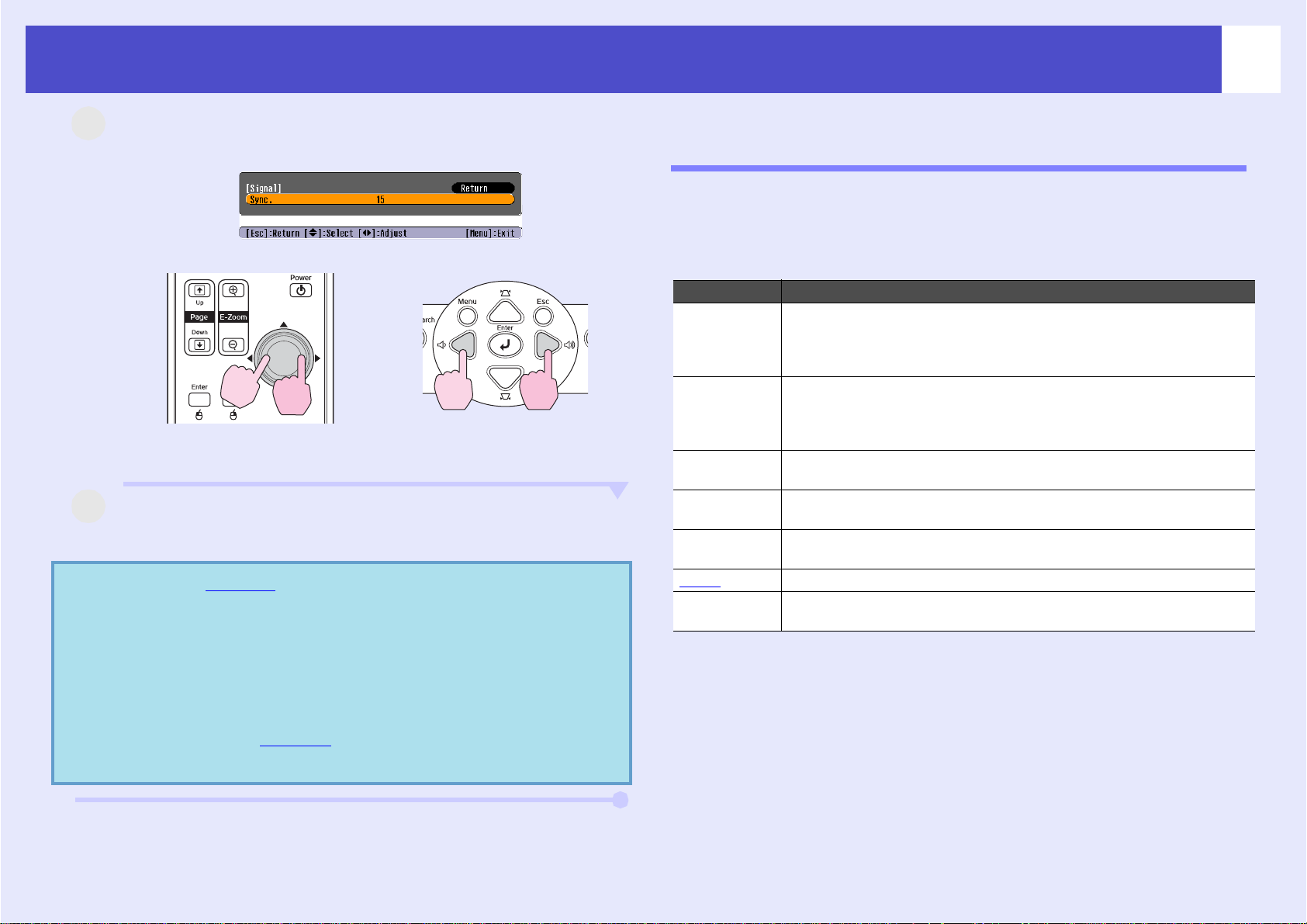
Kuvan laadun säätäminen
2
A
Säädä synkronisointia, kunnes vaakasuorat häiriöt
katoavat kuvasta.
Kaukosäädintä käyttämällä
Synkronisoinnin arvo kasvaa tai vähenee joka kerta, kun painat
painiketta.
3
A
Painamalla [Menu] (Valikko) -painiketta voit sulkea
määritysvalikon.
Q Vihje:
•Jos seurantag on säätämättä kun ryhdyt säätämään
synkronisointia, et välttämättä saa parhaita tuloksia.
Seurannan virheellinen säätö ei välttämättä näy
kaikentyyppisissä kuvissa. Paljon viivoja ja varjostusta
sisältävissä kuvissa virheellinen seurantasäätö näkyy
yleensä paremmin, joten tarkista ensin seuranta.
•Värinää ja sameutta voi ilmetä myös silloin, kun
kirkkaus-, kontrastig-, terävyys-, kuvansuurennos- ja
trapetsikorjausasetukset on tehty.
Ohjauspaneelia käyttämällä
Projisointilaadun valitseminen (Color Mode) (Väritila)
Seuraavat seitsemän valmiiksi asetettua väritilaa ovat valittavissa
projisoitavien kuvien luonteen mukaan. Projisoitaville kuville sopivan
väritilan valinnalla päästään helposti parhaaseen mahdolliseen
kuvanlaatuun. Kuvien kirkkaus vaihtelee valitun väritilan mukaan.
Tila Sovellus
Valokuva (Kun projektorille syötetään tietokone- ja RGB-videokuvaa)
Kuvat ovat eloisia ja niissä on voimakkaita kontrasteja. Ihanteellinen
tapa projisoida pysähtyneitä kuvia, kuten valokuvia, valoisassa
tilassa.
Urheiluks. (Kun projektorille syötetään komponenttivideo-, S-video- tai
komposiittivideokuvaa)
Kuvat ovat eloisia ja vauhdikkaita. Ihanteellinen tapa projisoida
esim. televisio-ohjelmia valoisassa tilassa.
Presentation
(Diaesitys)
Teatteri Sävyttää kuvat luonnollisesti. Ihanteellinen tapa katsella elokuvia
Peli Soveltuu parhaiten tummuusasteiden korostamiseen. Ihanteellinen
sRGBg Paras vaihtoehto sRGB-väristandardia noudattaville kuville
Liitutaulu Jos projisoit kuvia vihreälle liitutaululle, tällä asetuksella saat niistä
Ihanteellinen tapa näyttää diaesitystyyppistä materiaalia valoisassa
tilassa.
pimeässä huoneessa.
pelattaessa videopelejä valoisassa huoneessa
oikeanvärisiä aivan kuin valkokankaalla.
15
Page 17

Kuvan laadun säätäminen
MENETTELYTAPA
Kaukosäädin
Väriasetus vaihtuu joka kerta painiketta painaessasi seuraavan
järjestyksen mukaan:
Kulloinenkin voimassa oleva asetus näkyy näytön oikeassa
yläkulmassa aina kun väritilaa vaihdetaan. Kun väritilan nimi
näytetään, se ei vaihdu seuraavaan ennen kuin painat painiketta
uudestaan.
16
Q Vihje:
Voit käyttää väritilan asettamiseen myös ”Väritila”komentoa valikosta ”Kuva”. s sivu 32
Page 18
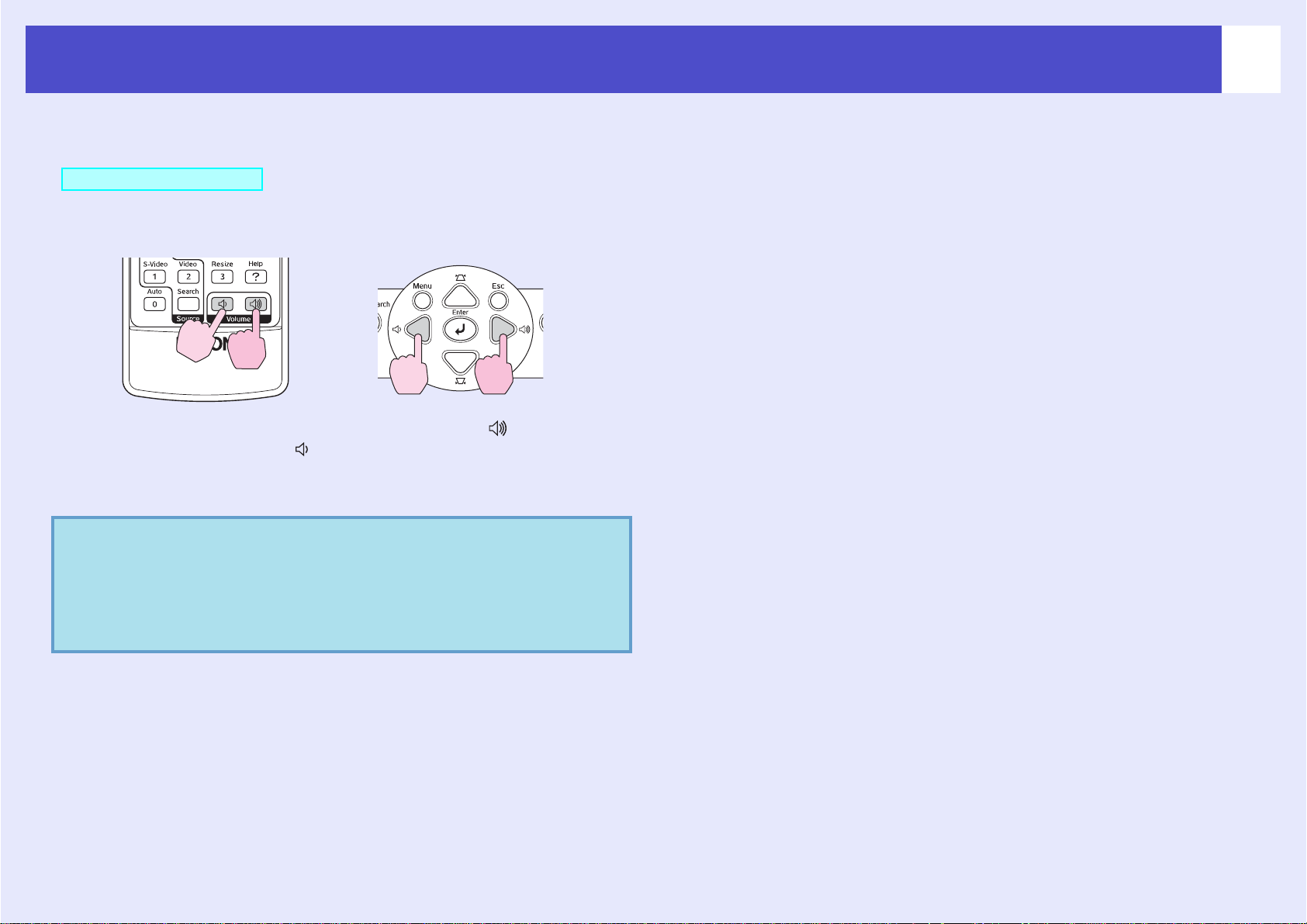
Äänenvoimakkuuden säätäminen
Projektorin sisäisen kaiuttimen äänenvoimakkuutta voidaan säätää seuraavasti:
MENETTELYTAPA
Kaukosäädintä käyttämällä Ohjauspaneelia käyttämällä
Äänenvoimakkuus kasvaa painettaessa painiketta [ ]-puolelle ja
vähenee painettaessa sitä [ ]-puolelle.
Kun äänenvoimakkuuden säätö on käynnissä, kankaalla näkyy
äänenvoimakkuusasteikko.
17
Q Vihje:
•Jos kankaalla näkyvä asteikko lakkaa muuttumasta
kun äänenvoimakkuutta säädetään, se tarkoittaa, että
äänenvoimakkuuden ylä- tai alaraja on saavutettu.
•Voit käyttää äänenvoimakkuuden säätämiseen myös
määritysvalikkoa. s sivu 35
Page 19

Projisoidun kuvan muuttaminen (lähdehaku)
Tulosignaalien automaattinen tunnistaminen ja projisoidun kuvan muuttaminen niiden mukaiseksi (Source Search) (lähdehaku)
Projektoriin kytketyn laitteen lähettämä kuvasignaali tunnistetaan ja
suojataan automaattisesti.
Tietokone S-video Video
Ohita
EMP-X3 -mallia käytettäessä
MENETTELYTAPA
Q Vihje:
•Kun videolaite on kytketty, aloita esitys.
•Seuraavanlainen näyttö tulee näkyviin, kun
projektoriin ei tule muita kuvasignaaleja kuin sillä
hetkellä projisoitu kuvamateriaali tai kun mitään
kuvasignaaleja ei vastaanoteta. Tästä näytöstä voit
valita kuvasignaalin lähteen.
18
EMP-X3 -mallia käytettäessä
1
A
2
A
Suorita lähdehaku.
Kaukosäädintä käyttämällä Ohjauspaneelia käyttämällä
Haettu lähde näytetään, sen jälkeen kuva
projisoidaan kankaalle.
Kun projektoriin on liitetty kaksi tai useampia lisälaitteita,
paina [Source Search]-painiketta niin kauan, että kohdekuva
esitetään.
Suorat asetusmuutokset kaukosäätimestä
Voit valita signaalilähteenä toimivan laitteen myös kaukosäätimellä.
Kaukosäädin
Vaihtaa näyttökuvaksi
tietokoneliitännästä
tulevan kuvan.
Vaihtaa näyttökuvaksi
S-videoliitännästä
tulevan kuvan.
Vaihtaa näyttökuvaksi
videoliitännästä
tulevan kuvan.
Page 20
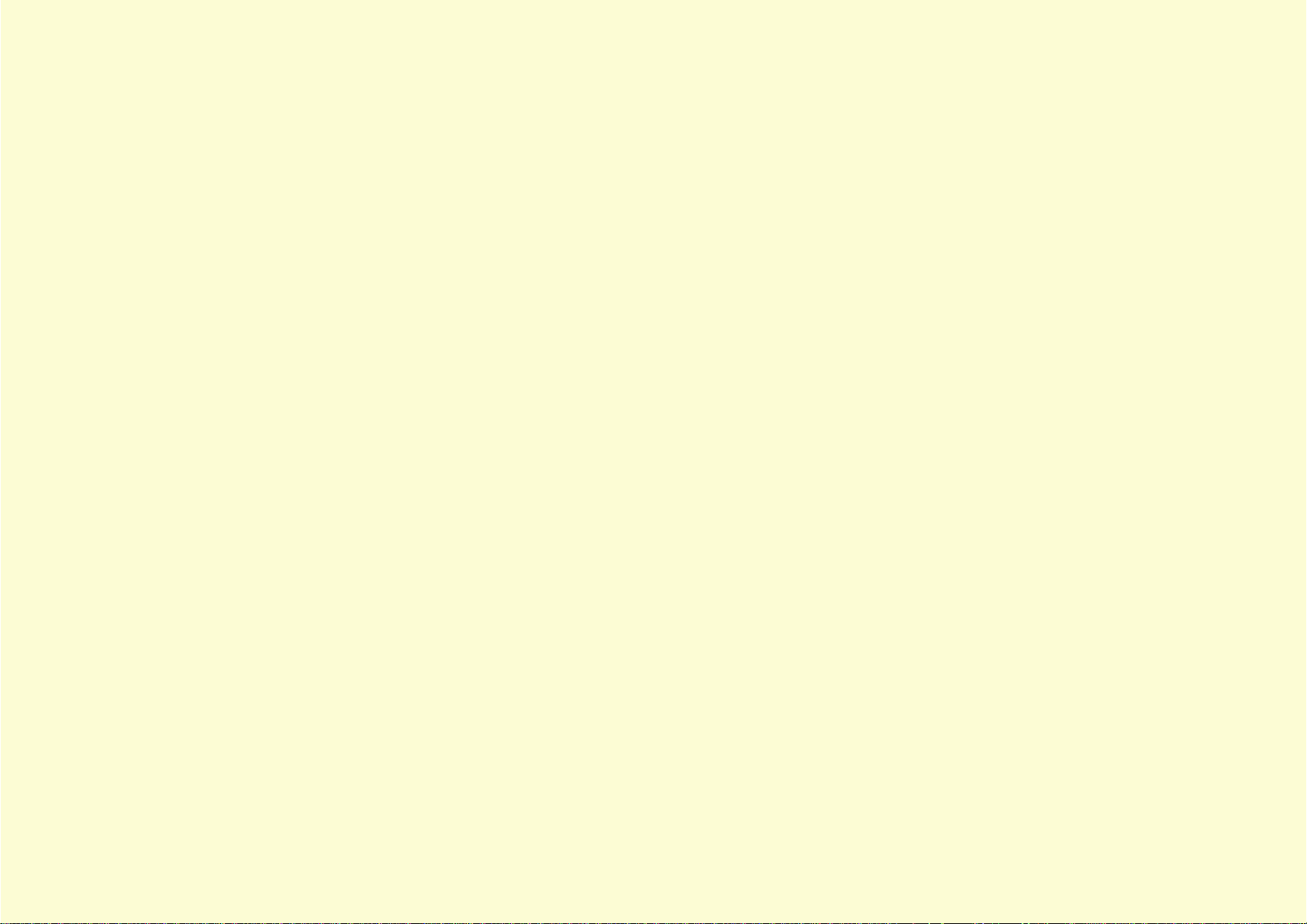
Hyödylliset toiminnot
Tämä luku selvittää mm. esityskäytössä hyödylliset toiminnot sekä turvallisuustoiminnot.
Projisointia parantavat toiminnot..................... 20
• Kuva- ja ääniesityksen keskeyttäminen (A/V Mute) ...... 20
• Kuvan pysäyttäminen (Freeze) ......................................... 20
• Kuvasuhteen muuttaminen (Resizing) ............................. 21
• Osoittimen näyttäminen (Pointer).................................... 21
• Kuvan osasuurennos (E-Zoom)......................................... 22
• Hiiriosoittimen käyttäminen kaukosäätimellä
(langaton hiiri).................................................................... 23
Turvallisuustoiminnot ........................................ 26
• Varkauden esto (salasanasuojaus) ................................... 26
•Kun salasanasuojaus on käytössä.............................................. 26
•Salasanasuojauksen asettaminen ............................................... 27
• Käyttöpainikkeen lukitustoiminto ................................... 29
Page 21

Projisointia parantavat toiminnot
20
Kuva- ja ääniesityksen keskeyttäminen (A/V Mute)
Voit käyttää tätä esimerkiksi silloin, kun haluat keskeyttää esityksen
hetkeksi ja kiinnittää yleisön huomion siihen, mitä olet sanomassa.
Toiminto on kätevä myös silloin, kun näytät esitystä tietokoneelta, etkä
halua näyttää turhia yksityiskohtia, kuten eri tiedostojen valintaa.
MENETTELYTAPA
Kaukosäädin
Voit ottaa tämän toiminnon käyttöön ja pois käytöstä painamalla
[A/V Mute] (A/V-mykistys) -painiketta.
Q Vihje:
•Jos käytät tätä toimintoa liikkuvan kuvan esittämiseen,
kuvien ja äänen toistaminen jatkuu lähdeyksikössä,
etkä voi palata kohtaan, jossa esitys oli kun A/Vmykistystoiminto otettiin käyttöön.
•A/V-mykistyksen aikana näytöksi voidaan valita musta
tai sininen väri tai logokuvio valitsemalla
kokoonpanovalikosta ”Extended” (Lisäasetukset) ”Display” (Näyttö) - ”A/V Mute” (A/V-mykistys).
Kuvan pysäyttäminen (Freeze)
Lähdekuvan projisointia jatketaan, vaikka näyttö on muuttumaton.
Voit edelleenkin suorittaa ylläpitotoimia, kuten siirtää tiedostoja, luomatta
niistä projisoituja kuvia.
MENETTELYTAPA
Kaukosäädin
Voit ottaa tämän toiminnon käyttöön ja pois käytöstä painamalla [Freeze]
(Pysäytys) -painiketta.
Q Vihje:
•Ääni ei lakkaa kuulumasta.
•Vaikka näyttökuva on muuttumaton, kuvalähde jatkaa
esittämistä, eikä esittämistä voida jatkaa siitä kohdasta,
johon jäätiin näyttöä pysäytettäessä.
•[Freeze] (Pysäytys) -painiketta painamalla tyhjennät
myös kokoonpanovalikon näytöt ja ohjesanomat.
•Kuvan pysäytystoimintoa voidaan käyttää silloinkin
kun osasuurennostoiminto on käytössä.
Page 22

Projisointia parantavat toiminnot
21
Kuvasuhteen muuttaminen (Resizing)
Tällä toiminnolla kuvien kuvasuhdeg muuttuu 4:3:sta 16:9:een, kun
esitetään komponenttivideo
Kuvia, jotka on tallennettu digitaalisena videona tai DVD-levyille, voidaan
katsella 16:9-laajakangasmuodossa.
Kun Litistystilag -kuvat
esitetään 4:3-suhteessa
MENETTELYTAPA
Kaukosäädin
g, S-videog- tai komposiittivideog-kuvia.
Kun litistyskuvat esitetään
16:9-suhteessa
Osoittimen näyttäminen (Pointer)
Tällä toiminnolla voit liikuttaa osoitinkuvaketta projisoidun kuvan päällä
ja kiinnittää kuulijoiden huomion puheenaiheena oleviin yksityiskohtiin.
MENETTELYTAPA
1
A
Näytä osoitin.
Kaukosäädin
Näyttö muuttuu joka kerta, kun painat painiketta.
Q Vihje:
Voit käyttää tämän säädön tekemiseen myös ”Muuta
koko”-komentoa valikosta ”Signaali”.
Osoitin tulee näyttöön tai poistuu näytöstä joka kerta, kun
painat painiketta.
Page 23
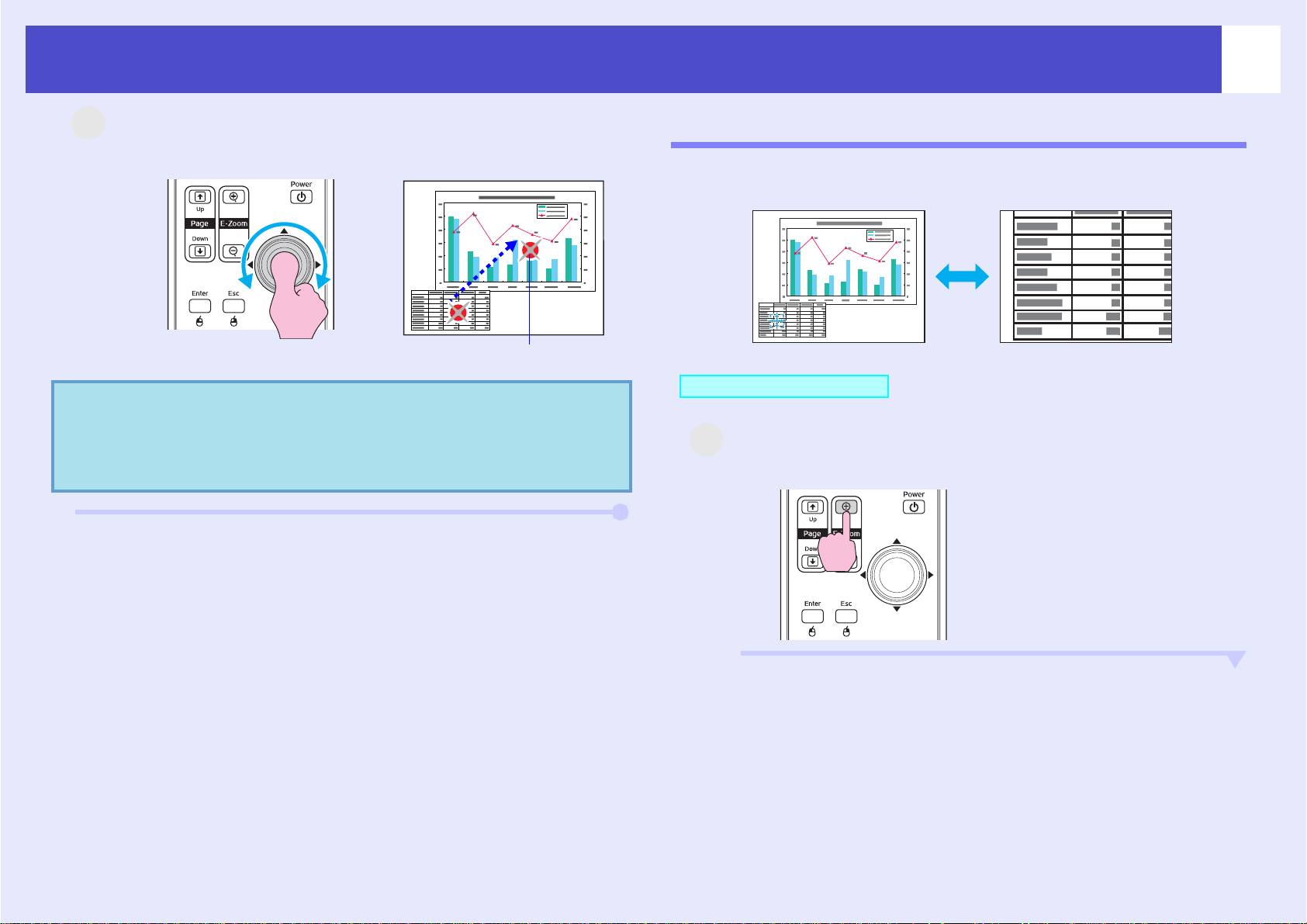
Projisointia parantavat toiminnot
A
2
A
Siirrä osoitinkuvaketta.
22
Kuvan osasuurennos (E-Zoom)
Q Vihje:
Kaukosäädin
Osoitinkuvake
Käyttämällä ”Hiiriosoittimen muoto”-komentoa
”Asetukset”-valikossa voit valita osoittimen muodoksi
yhden kolmesta erilaisesta.
s sivu 35
Tästä on apua, kun haluat tarkastella kuvien yksityiskohtia, esimerkiksi
käyrien ja taulukoiden osia.
MENETTELYTAPA
1
Käynnistä osasuurennostoiminto.
Kaukosäädin
Page 24

Projisointia parantavat toiminnot
2
A
A
Siirrä ristikko laajennettavan tai pienennettävän
kuvan alueelle.
Kaukosäädin
3
Laajenna.
Kaukosäädin
Ristikko
23
Hiiriosoittimen käyttäminen kaukosäätimellä (langaton hiiri)
Jos tietokoneen USB-pääteliitäntä ja tämän projektorin takaosassa oleva
USB-liitäntä yhdistetään alan liikkeistä saatavalla USB A-B -kaapelilla*,
voit käyttää tietokoneen kaukosäädintä langattomana hiirenä ja ohjata sillä
tietokoneen hiiriosoitinta.
*EMP-82/62 sisältää USB-kaapelin vakiovarusteena.
Tietokone
Windows 98/2000/Me/XP Home Edition/XP Professional
Macintosh (OS 8.6–9.2/10.0–10.4)
Voit pienentää laajennettua kuvaa painamalla [-]-painiketta.
Paina [Esc]-painiketta, kun haluat peruuttaa osasuurennoksen.
Q Vihje:
•Suurennossuhde näkyy kankaalla.
•Voit vierittää näyttöä kankaalla kallistamalla
[ ]-painiketta.
•Valittu alue voidaan suurentaa 1-4-kertaiseksi.
Säätöasteita on 25.
USB-porttiin
USB-porttiin
USB-kaapeli
Page 25

Projisointia parantavat toiminnot
Q Vihje:
•USB-kaapeli voidaan kytkeä tietokoneeseen vain, jos
siinä on USB-vakioliitäntä. Jos tietokone käyttää
Windowsia, siinä on oltava asennettuna täydellinen
Windows 98/2000/Me/XP Home Edition/XP
Professional -käyttöjärjestelmä. Jos tietokone käyttää
Windowsin vanhemmasta versiosta päivitettyä 98/2000/
Me/XP/Home Edition/XP Professional käyttöjärjestelmää, moitteetonta toimintakykyä ei voida
taata.
•Eräissä Windows- ja Macintoshkäyttöjärjestelmäversioissa ei ehkä ole mahdollista
käyttää hiiritoimintoa.
•Eräitä tietokoneen asetuksia voidaan muuttaa, jotta
hiiritoimintoa voitaisiin käyttää. Katso tarkempia
tietoja tietokoneen käyttöohjeista.
Kun yhteys on luotu, hiiriosoitinta voidaan ohjata seuraavasti.
Hiiriosoittimen liikuttaminen Hiiren napsautus
Vedä ja pudota
Napsautus
ykköspainikkeella
Kaksoisnapsautus: Paina kaksi
nopeaa peräkkäistä kertaa.
Tästä on apua, kun haluat
Napsautus
kakkospainikkeella
näyttää PowerPoint-esityksen
edellisen tai seuraavan kuvan.
Edelliseen kuvaan
24
1. Pidä [Enter]-painiketta painettuna
ja kallista ja vedä [ ]-painiketta.
2. Vapauta [Enter]-painike, kun
haluat pysähtyä haluttuun kohtaan.
Seuraavaan kuvaan
Page 26

Projisointia parantavat toiminnot
25
Q Vihje:
•Jos hiiripainikkeiden asetukset on käännetty
tietokoneessa päinvastaisiksi, myös kaukoohjauspainikkeiden toiminta kääntyy päinvastaiseksi.
•Langattoman hiiren toimintoa ei voida käyttää silloin,
kun jokin seuraavista toiminnoista on käytössä.
· Kun näytössä on määritysvalikko
· Kun näytössä on ohjevalikko
· Kun osasuurennostoiminto on käytössä
· Kun käyttäjän logon sieppaus on käynnissä
· Osoitintoiminto
· Äänenvoimakkuutta säädettäessä
Page 27

Turvallisuustoiminnot
26
Varkauden esto (salasanasuojaus)
Kun salasanasuojaus on käytössä, salasanaa tietämättömät henkilöt eivät
voi käyttää projektoria kuvien esittämiseen, jos virta on ollut katkaistuna
sen jälkeen, kun salasana on viimeksi syötetty oikein. Tällöin ei myöskään
voida vaihtaa kankaalla taustana näkyvää käyttäjän logoa toisenlaiseksi.
Tämä on tehokas tapa torjua varkauksia. Ostohetkellä salasanasuojaus
ei ole käytössä.
Kun salasanasuojaus on käytössä
Kun ”Suojaus käynnistettäessä” on käytössä (On)
Kun virta kytketään päälle ensimmäisen kerran sen jälkeen, kun
projektorin virtajohto on kytketty pistorasiaan tai kun suoritetaan suora
virrankytkentä (Direct Power On), näyttöön tulee seuraava salasanan
syöttöikkuna.
Kaukosäädin
painettuna
Numeronäppäimet
Pidä [Num]-painiketta alhaalla ja syötä samalla näppäimistön
numeronäppäimistä salasana. Jos salasana on syötetty oikein, esitys
käynnistyy.
Pidä
Jos jätät virtajohdon kiinni pistorasiaan ja kytket projektoriin virran, kun se
on valmiustilassa, esitys käynnistyy ilman salasanan syöttöikkunan
näyttöä. Salasanan syöttöikkuna näytetään vain silloin, kun virta kytketään
ensimmäisen kerran sen jälkeen, kun virtajohto on ollut irrotettuna.
Jos suora virrankytkentä (Direct Power On) on asennossa ”On” ja käytät
pääkatkaisinta tms. virran keskushallintalaitetta, salasanan syöttöikkuna
näkyy kytkettäessä projektoriin virtaa ensimmäisen kerran sen jälkeen, kun
syöttöjännite on palautettu pääkatkaisimesta.
Q Vihje:
•Jos väärä salasana syötetään kolme kertaa peräkkäin,
näyttöön tulee noin viideksi minuutiksi ilmoitus
”Projektori lukitaan. Sitten projektori siirtyy
valmiustilaan. Jos näin käy, irrota pistoke pistorasiasta,
kiinnitä se uudelleen ja kytke projektoriin taas virta.
Näyttöön tulee ikkuna, joka kehottaa sinua syöttämään
salasanan. Syötä tällöin oikea salasana.
Jos satut unohtamaan salasanan, merkitse muistiin
numero ”Request Code: xxxxx”, joka tulee salasanan
syöttöikkunaan. Ota sitten yhteyttä myyjään tai
lähimpään osoitteeseen, joka löytyy ”Kansainväliset
takuuehdot” -otsikon alta Turvaohjeet/
Maailmanlaajuiset takuuehdot -vihkosesta.
•Jos toistat yllä kuvatun menettelyn ja syötät väärän
salasanan kolmekymmentä kertaa, projektori ei
hyväksy enää salasanoja, ja näyttöön tulee seuraava
ilmoitus:
”Projektori lukitaan. Ota yhteyttä lähimpään
osoitteeseen, joka löytyy ”Kansainväliset takuuehdot” otsikon alta Turvaohjeet/Maailmanlaajuiset
takuuehdot -vihkosesta.”
Page 28

Turvallisuustoiminnot
A
27
Kun salasana-ajastin (Password Timer) on kytketty (On-asento) ja
ajastin (Timer) on käytössä
Salasanan syöttöikkunaa ei näytetä virtaa kytkettäessä, vaan vasta kun
virran kytkemisestä on kulunut säädetty määräaika. Kun määräaika on
kulunut, salasanan syöttöikkuna tulee näyttöön aina, kun virta kytketään.
Tässä mainittu määräaika on projektorin lampun kokonaispalamisaika
alkaen siitä hetkestä, kun projektorin valikko suljetaan.
Jos salasanan ajastin (Password Timer) on Off-asennossa, salasanan
syöttöikkuna tulee näyttöön joka kerta, kun pistoke kytketään pistorasiaan
sen jälkeen, kun se on ollut irrotettuna. Jos projektorissa on virta, kun se on
valmiustilassa, salasanan syöttöikkuna ei tule näyttöön.
Kun ”Käyttäjän logon suojaus” on käynnissä (On)
Jos yritetään suorittaa jokin seuraavista käyttäjän logoon liittyvistä
toimista, näyttöön tulee viesti eikä asetusta voida muuttaa. Jos haluat
muuttaa asetusta, käännä ensin ”Käyttäjän logon suojaus” asentoon ”Off”.
s sivu 28
• Käyttäjän logon sieppaus
• Kun ”Lisäasetukset” - ”Näyttö” - ”Näyttötausta” -valikko tai ”Extended”
- ”Display” - ”A/V Mute” (”Lisäasetukset – Näyttö – A/V -mykistys) valikko vaihdetaan asetuksesta ”Logo” asetukseen ”Musta” tai ”Sininen”
tai asetuksesta ”Musta” tai ”Sininen” asetukseen ”Logo”.
• Kun ”Lisäasetukset” – ”Näyttö” – ”Käynnistysnäyttö” -valikon asetusta
(”On” tai ”Off”) muutetaan.
Salasanasuojauksen asettaminen
Aseta salasanasuojaus seuraavasti:
MENETTELYTAPA
1
Pidä [Freeze] (Pysäytys) -painiketta alhaalla noin
5 sekuntia.
”Salasanasuojaus” -valikko tulee esiin.
Kaukosäädin
Q Vihje:
•Jos salasanasuojaus on jo käytössä, näyttöön tulee
”Salasana”.
Jos salasana on syötetty oikein, näyttöön tulee
”Salasanasuojaus” -valikko. s ”Kun salasanasuojaus
on käytössä” sivu 26
•Jos salasanasuojaus on asennossa ”On”, kiinnitä
projektorin sopivaan kohtaan varusteisiin kuuluva
Password Protect -tarra varoitukseksi varkaille.
2
A
Kytke ”Suojaus käynnistettäessä” päälle.
(1) Valitse ”Suojaus käynnistettäessä” ja paina sitten [Enter]-
painiketta.
(2) Valitse ”On” ja paina sitten [Enter]-painiketta.
(3) Paina [Esc]-painiketta.
Page 29

Turvallisuustoiminnot
28
3
A
4
A
Kytke salasana-ajastin (Password Timer) päälle.
Jollet käytä tätä asetusta, siirry kohtaan 4.
(1) Valitse ”Password Timer” (Salasana-ajastin) ja paina sitten
[Enter]-painiketta.
(2) Valitse ”On” ja paina sitten [Enter]-painiketta.
(3) Paina [Esc]-painiketta.
(4) Valitse ”Timer” (Ajastin) ja paina sitten [Enter]-painiketta.
(5) Pidä painettuna [Num]-painiketta, syötä näppäimistön
numeronäppäimillä aika-asetus väliltä 1 ja 9999 tuntia ja
paina sitten [Enter].
Jos syötät erehdyksessä väärän ajan, paina [Esc]-painiketta
ja syötä aika uudestaan.
Kun olet tehnyt salasanasuojausvalikossa kaikki tarvittavat
asetukset, säädetty odotusaika alkaa kulua.
Kytke käyttäjän logon suojaus (User’s Logo Project)
(1) Valitse ”User’s Logo Protect” (Käyttäjän logon suojaus) ja
paina sitten [Enter]-painiketta.
(2) Valitse ”On” ja paina sitten [Enter]-painiketta.
(3) Paina [Esc]-painiketta.
5
A
Syötä salasana.
(1) Kun haluat määrittää salasanan, valitse ”Password”
(Salasana) ja paina sitten [Enter]-painiketta.
(2) Näyttöön tulee viesti ”Change the password?” (”Vaihda
salasana?”). Valitse tällöin ”Yes” (”Kyllä”) ja paina
[Enter]-painiketta. Salasanan oletusasetus on ”0000”,
mutta käyttäjän on vaihdettava se mieleisekseen. Jos
valitset vaihtoehdon ”No” (”Ei”), näyttö palaa kohdan 1
mukaiseksi.
(3) Pidä [Num]-painiketta alhaalla ja syötä samalla
näppäimistön numeronäppäimistä 4-numeroinen luku.
Syöttämäsi numerot näkyvät muodossa ”* * * *”. Kun
neljä numeroa on syötetty, vahvistusnäyttö tulee näkyviin.
(4) Syötä salasana uudelleen.
Näyttöön tulee viesti ”The new password is stored.” (”Uusi
salasana on tallennettu”.) Jos syötät salasanan
virheellisesti, sinua kehotetaan syöttämään se uudelleen.
Page 30

Turvallisuustoiminnot
A
Käyttöpainikkeen lukitustoiminto
Tämä lukitsee projektorin ohjauspaneelin painikkeet.
Tämä toiminto on kätevä esimerkiksi näytösten aikana, kun tarvitaan
ainoastaan projisointia kaikki painikkeet lukittuina, tai vaikka kouluissa,
kun on syytä rajoittaa käytössä olevien painikkeiden määrää.
MENETTELYTAPA
1
Valitse määritysvalikosta ”Settings” (Asetukset) –
”Operation Lock” (Käyttölukko).
2
A
Aseta asentoon ”On”.
”On”-asennossa voidaan ohjauspaneelin painikkeista käyttää
ainoastaan [Power] (”Virta”) -painiketta.
Kaukosäädintä käyttämällä
Ohjauspaneelia käyttämällä
29
Katso tarkempia tietoja kohdasta
s sivu 31
Tarkista kuvaruudun alaosasta käytettävissä olevat painikkeet ja
niihin liittyvät toiminnot.
Kaukosäädintä käyttämällä
”Määritysvalikon käyttö”.
Ohjauspaneelia käyttämällä
3
A
Q Vihje:
Kun vahvistusviesti tulee näyttöön, valitse ”Yes”
(”Kyllä”).
Ohjauspaneelin painikkeet lukitaan valitun asetuksen mukaan.
Projektorin ohjauspaneelin lukitus voidaan poistaa
käytöstä kahdella tavalla.
•Jos käytät kauko-ohjausta, muuta ”Settings
(Asetukset)” – ”Operation Lock (Käyttölukko)”
asentoon ”Off”.
•Kun pidät projektorin [Enter]-painiketta painettuna
jatkuvasti 7 sekunnin ajan, saat näyttöön ilmoituksen ja
lukitus poistuu.
Page 31

Määritysvalikko
Tässä luvussa selvitetään määritysvalikon asetusten käyttö ja sen toiminnot.
Määritysvalikon käyttö ...................................... 31
Luettelo toiminnoista ........................................ 32
• ”Kuva”-valikko................................................................... 32
• ”Signaali”-valikko.............................................................. 33
• ”Asetukset”-valikko........................................................... 35
• ”Lisäasetukset”-valikko..................................................... 36
• ”Tietoja”-valikko................................................................ 38
• ”Palautus”-valikko ............................................................. 39
Page 32

Määritysvalikon käyttö
31
1
A
Valitseminen
päävalikosta
Päävalikko
opastus
2
A
Valitseminen
alivalikosta
Alivalikko (asetukset)
3
A
Valitun kohteen
muuttaminen
Käytettävät painikkeet
Ohjauspaneelia käyttämällä
Kaukosäädintä käyttämällä
Muutettavan asetuksen valitseminen
Page 33

Luettelo toiminnoista
”Kuva”-valikko
Säädettävät kohteet vaihtelevat projisoitavan signaalilähteen mukaan. Asetusarvot tallennetaan jokaiselle kuvalähteelle erikseen.
Tietokone/RGB-video Komponenttivideog/ Komposiittivideog/ S-videog
Kuvakaappaus EMP-X3:sta Kuvakaappaus EMP-X3:sta
Alivalikko To imi n to
Väritila Valitse ympäristöön sopiva kuvanlaatuasetus. s sivu 15
Kirkkaus Säätää kuvan kirkkauden.
Kontrastig Säätelee valon ja varjon eroa kuvissa.
Värikylläisyys Säätelee kuvien värinvoimakkuutta.
Värisävy (Säätö on mahdollinen vain vastaanotettaessa komponenttivideo- tai NTSC-signaaleja.) Säätää kuvan värisävyn.
Terävyys Säätelee kuvan terävyyttä.
Värin lämpög
(vain EMP-X3)
Värin säätö
Palautus Palauttaa kaikki ”Kuva”-valikkotoimintojen säätöasetukset oletusarvoihinsa.
Kuvien yleissävyä voidaan säätää. Säätö ”High” (Korkea) antaa kuville sinertävän sävyn, ”Low” (Matala) saa ne punertamaan.
(Tätä kohdetta ei voi valita, jos ”sRGBg” on valittu ”Väritila”-asetukseksi ”Kuva”-valikosta.)
Säätelee punaisen, vihreän ja sinisen suhteellista voimakkuutta kuvassa.
Abs. Color Temp. (Värin lämpö): Kuvien yleissävyä voidaan säätää. Sävylle on 10 säätöastetta välillä 5000 K ja 10000 K.
(vain EMP-82/62)
Punainen: Säätelee punaisen komponentin värikylläisyyttä.
Vihreä: Säätelee vihreän komponentin värikylläisyyttä.
Sininen: Säätelee sinisen komponentin värikylläisyyttä.
(Tätä kohdetta ei voi valita, jos ”sRGB
Jos haluat palauttaa kaikki valikkokohteet oletusarvoihinsa, ks. ”Reset All (Palauta kaikki)”. s sivu 39
g” on valittu ”Väritila”-asetukseksi ”Kuva”-valikosta.)
32
Page 34

Luettelo toiminnoista
”Signaali”-valikko
Säädettävät kohteet vaihtelevat projisoitavan signaalilähteen mukaan. Asetusarvot tallennetaan jokaiselle kuvalähteelle erikseen.
Tietokone/RGB-video Komponenttivideog Komposiittivideog/ S-videog
Kuvakaappaus EMP-X3:sta Kuvakaappaus EMP-X3:sta
Alivalikko Toiminto
Automaattiset asetukset Tästä valitaan, onko kuvien automaattinen optimointiasetus On- vai Off-asennossa, kun lähdeyksikköä vaihdetaan.
s sivu 13
Seurantag Säätää tietokoneelta tulevat kuvat, kun niissä esiintyy pystyjuovia. s sivu 13
Synkronointig Säätää tietokoneelta tulevat kuvat, kun niissä esiintyy värinää, sameutta tai häiriötä. s sivu 14
Paikka Siirtää kuvan paikkaa kankaalla pysty- ja vaakasuunnassa.
Progressiivinen (Säätö on mahdollinen vain vastaanotettaessa komposiittivideo- tai S-videosignaaleja.)
Off: IP-konversio suoritetaan jokaisessa näytön kentässä. Tämä on ihanteellinen paljon liikettä sisältävien kuvien
näyttämiseen.
On: Lomitettug (i) -signaalit muutetaan progressiivineng (p) -signaaleiksi. Tämä on ihanteellinen pysäytyskuvien
näyttämiseen.
Tulo tietokoneelta(vain EMP-X3) Valitsee tulosignaalin tietokoneliitäntään yhdistetyn laitteen mukaan.
Jos valittu asetus on ”Auto”, tulosignaali säädetään automaattisesti sen mukaan, millaisia laitteita projektoriin on yhdistetty.
Jos värit eivät näy oikein kun valitset ”Auto (Autom.)”-asetuksen, valitse liitetylle laitteelle sopiva signaali manuaalisesti.
Computer1 (Tietokone 1) -tulo
(vain mallissa EMP-82/62)
Valitsee tulosignaalin Computer1-tuloliitäntään yhdistetyn laitteen mukaan.
Jos valittu asetus on ”Auto”, tulosignaali säädetään automaattisesti sen mukaan, millaisia laitteita projektoriin on yhdistetty.
Jos värit eivät näy oikein kun valitset ”Auto (Autom.)”-asetuksen, valitse liitetylle laitteelle sopiva signaali manuaalisesti.
33
Page 35

Luettelo toiminnoista
Alivalikko Toiminto
Computer2 (Tietokone 2) -tulo
(vain mallissa EMP-82/62)
Valitsee tulosignaalin Computer2-tuloliitäntään yhdistetyn laitteen mukaan.
Jos valittu asetus on ”Auto”, tulosignaali säädetään automaattisesti sen mukaan, millaisia laitteita projektoriin on yhdistetty.
Jos värit eivät näy oikein kun valitset ”Auto (Autom.)”-asetuksen, valitse liitetylle laitteelle sopiva signaali manuaalisesti.
Videosignaali (Säätö on mahdollinen vain vastaanotettaessa komposiittivideo- tai S-videosignaaleja.)
Määrittää videosignaalin muodon.
”Auto (Autom.)”-toimintoa käytettäessä kuvasignaalit tunnistetaan automaattisesti. Jos projisoiduissa kuvissa on ”Auto
(Autom.)”-asetusta käytettäessä häiriöitä tai ne eivät näy ollenkaan, valitse liitetylle laitteelle sopiva signaali manuaalisesti.
Muuta koko Esitettävien kuvien kuvasuhdeg-asetuksen määritys. s sivu 21
Palautus Palauttaa kaikki Signal (Signaali) -valikon säätöarvot oletusasetuksiin lukuunottamatta tietokoneiden tuloliitäntöjen
(Computer Input, Computer1 Input ja Computer2 Input) arvoja.
Jos haluat palauttaa kaikki valikkokohteet oletusarvoihinsa, ks. ”Reset All (Palauta kaikki)”. s sivu 39
34
Page 36

Luettelo toiminnoista
”Asetukset”-valikko
Kuvakaappaus EMP-X3:sta Kuvakaappaus EMP-82/62:sta
Alivalikko Toiminto
Trapetsi Korjaa kuvien pystysuuntaisen trapetsivääristymän.
Auto Keystone
(automaattinen
trapetsisäätö, vain
EMP-82/62)
Käyttölukko On-asennossa kaikki projektorin ohjauspaneelin painikkeet paitsi [Power]-painike (virtakytkin) ovat poissa toiminnasta. s sivu 29
Hiiriosoittimen
muoto
Kirkkauden säätö Tässä voit valita lampun kirkkauden kahdesta asetusvaihtoehdosta.
Äänenvoimakkuus Säätää äänenvoimakkuutta. s sivu 17
Palautus Palauttaa kaikki Settings (Asetukset) -valikon säätöasetukset oletusarvoihinsa.
Ottaa käyttöön tai pois käytöstä toiminnon, joka tunnistaa projektorin kulman automaattisesti ja korjaa trapetsivääristymän, kun projektori
on pystysuuntaisesti vinossa.
Tämä toiminto on käytössä vain jos Extended (Lisäasetukset) -valikon ”Projection” (Projisointi) -komennon asetus on ”Front” (Edessä).
Jos asetukseksi on valittu jotain muuta kuin ”Front”, tätä valikkoa ei voi valita.
Tästä voidaan valita hiiriosoittimen muoto. s sivu 21
Osoitin 1: Osoitin 2: Osoitin 3:
Valitse ”Heikko”, jos projisoitavat kuvat ovat liian kirkkaita, esim. projisoitaessa kuvia pimeässä huoneessa tai pienelle valkokankaalle.
Kun valitaan ”Heikko”, kuvien kirkkaus vähenee, melutaso ja sähkönkulutus laskee ja lampun käyttöikä pitenee. Myös
jäähdytystuulettimen melu heikkenee. (Virrankulutus: noin 35 W vähemmän, lampun käyttöikä: noin 1,5 kertaa kauemmin, tuulettimen
melu: noin 20% vähemmän)
Jos haluat palauttaa kaikki valikkokohteet oletusarvoihinsa, ks. ”Reset All (Palauta kaikki)”. s sivu 39
35
Page 37

Luettelo toiminnoista
”Lisäasetukset”-valikko
Kuvakaappaus EMP-X3:sta Kuvakaappaus EMP-82/62:sta
Alivalikko Toiminto
Näyttö Tästä voit valita projektorin näyttöön liittyviä asetuksia.
Viesti:
Valitsee, näytetäänkö signaalilähteen nimeä, väritilan nimeä tai viestiä valkokankaalla vai ei (On/Off) silloin kun lähdeyksikköä tai
väritilaa vaihdetaan tai kun projektoriin ei tule kuvasignaalia ollenkaan.
Näyttötausta:
Asettaa valkokankaan tilaksi mustan, sinisen tai logon, kun kuvasignaaleja ei vastaanoteta.
Käynnistysnäyttö:
Käynnistysnäyttö (projektoria käynnistettäessä projisoitava kuva) esiin (On) tai ei (Off) käynnistyksen yhteydessä. Kytke projektorin ja
tietokoneen virta pois päältä ja sitten uudelleen päälle.
A/V Mute (A/V-mykistys):
Voit valita A/V-mykistyksen yhteydessä valkokankaan näytöksi joko mustan, sinisen tai logon.
Käyttäjän logo Vaihtaa käyttäjän logon, jota näytetään taustalla ja A/V-mykistystoiminnon ollessa käytössä. s sivu 63
Projisointi Säätää projektorin projisointiasennon. s sivu 55
”Edessä” ”Edessä/katto” ”Takana” ”Takana/katto”
36
Kun pidät projektorin [A/V Mute] (A/V-mykistys) -painiketta painettuna jatkuvasti 5 sekunnin ajan, voit muuttaa projisointiasetuksia
seuraavasti:
Front (Edessä) Front Ceiling (Edessä / katto)
Rear (Takana) Rear Ceiling (Takana / katto)
Page 38

Luettelo toiminnoista
Alivalikko Toiminto
Toiminta Suora virrankytkentä:
Määrää, onko ”Direct Power ON” (Suora virrankytkentä) käytössä (On) vai ei (Off).
Kun valitset ”ON (Päällä)” ja jätät virtakaapelin kiinni pistorasiaan, muista, että sähkökatkosten jälkeiset äkilliset virtapiikit saattavat
aiheuttaa projektorin automaattisen käynnistymisen.
Virransäästötila:
Valitsee, pysähtyykö projektori automaattisesti (On) vai ei (Off), jos mitään käyttö- tai säätötoimia ei tehdä n. 30 minuutin kuluessa siitä
kun kuvasignaalien tulo on lakannut.
High Altitude Mode (Korkeapaikkatila):
Jos käytät projektoria yli 1500 m korkeudessa, aseta On-asentoon.
Link 21L (vain
EMP-X3)
Valitsee, käytetäänkö EMP Link 21L -apuohjelmaa vai ei.
Kun haluat ottaa käyttöön EMP Link 21L -apuohjelman, sammuta ensin projektorin virta ja anna sen jäähtyä.
37
Standby Mode
(Valmiustila)
(vain EMP-82/62)
Kytke ”Network On” -asetus (Verkko päällä), kun haluat käyttää verkon seuranta- ja tarkkailutoimintoja, kun projektori on valmiustilassa.
Jos muutat asetusta, uusi asetus astuu voimaan vasta kun virta katkaistaan.
•Toimitamme ohjelmistoja* verkon seurantaan ja tarkkailuun käytettäviin projektoreihin.
•Kun asetukseksi valitaan ”Network On” (Verkko päällä), virran merkkivalo välähtää oranssinvärisenä ja jää oranssinväriseksi sen jälkeen,
kun olet irrottanut pistokkeen ja asettanut sen takaisin pistorasiaan.
COMliitäntäportti
Tämän arvoksi voidaan asettaa joko RS-232C tai USB sen mukaan, mitä liitäntäporttia käytetään tietokoneen kanssa kommunikointiin.
Jos muutat asetusta, uusi asetus astuu voimaan vasta kun virta katkaistaan.
(vain EMP-82/62)
Kieli Asettaa näyttöviestien kielen.
Palautus Tämä palauttaa kaikki ”Extended” (Lisäasetukset) -valikon ”Display” (Näyttö)- ja ”Operation” (Toiminta) -asetukset oletusarvoihinsa
”High Altitude Mode” (Korkeapaikkatila) -asetusta lukuun ottamatta.
Jos haluat palauttaa kaikki valikkokohteet oletusarvoihinsa, ks. ”Reset All (Palauta kaikki)”. s sivu 39
* EMP Monitor : Tämän avulla voit seurata useita verkotettuja projektoreita ja ohjata niitä yhtaikaa mm. virrankatkaisutoiminnolla ja vaihtamalla signaalilähteitä.
Yksityiskohtaisia, ajan tasalla olevia tietoja ohjelmistosta saat seuraavalta nettisivulta:
http://esupport.epson-europe.com/downloads
Page 39

Luettelo toiminnoista
”Tietoja”-valikko
Tässä voit tarkistaa projisoitavien kuvasignaalien sekä projektorin tilan (vain näyttö)
Tietokone/RGB-video/Komponenttivideog Komposiittivideog/ S-videog
Alivalikko Toiminto
Lampun
käyttöaika
Lähde Näyttää signaalin lähdeyksikön, josta tulevaa kuvaa parhaillaan projisoidaan.
Tulosignaali Näyttää tulosignaaliasetukset.
Kuvatarkkuus Näyttää tulosignaalin kuvatarkkuuden.
Videosignaali Näyttää videosignaalin muodon.
Virkistystaajuusg Näyttää virkistystaajuuden.
Synkronointig
Info (Tietoja)
Näyttää lampun yhteenlasketun käyttöajan.
Kun lampun suositeltu käyttöikä on saavutettu, numerot alkavat näkyä keltaisina. Jos yhteenlaskettu käyttöikä on välillä 0-10 tuntia,
näytössä lukee ”0H”. Kun ”10H” saavutetaan, näytössä ilmoitettu käyttöaika alkaa kasvaa 1 tunti kerrallaan.
(Tätä ei näytetä, jos signaalilähde on komposiittivideo tai S-video.)
(Tätä ei näytetä, jos signaalilähde on komposiittivideo tai S-video.)
(Tätä ei näytetä, jos signaalilähde on tietokone, RGB-video tai komponenttivideo.)
(Tätä ei näytetä, jos signaalilähde on komposiittivideo tai S-video.)
Tämän valikon tietoja saatetaan tarvita silloin, kun otat yhteyttä myyjään tai lähimpään osoitteeseen, joka löytyy ”Kansainväliset
takuuehdot” -otsikon alta Turvaohjeet/Maailmanlaajuiset takuuehdot -vihkosesta.
(Tätä ei näytetä, jos signaalilähde on komposiittivideo tai S-video.)
38
Page 40

Luettelo toiminnoista
”Palautus”-valikko
Alivalikko Toiminto
Palauta
kaikki
Palauta
lampun
käyttöaika
Palauttaa kaikkien valikoiden kaikki kohteet oletusarvoihinsa.
”Tulo tietokoneelta”-, ”Computer1 Input”-, ”Computer2 Input”-, ”Käyttäjän logo”-, ”Lampun käyttöaika”- ja ”Kieli”-asetuksia ei kuitenkaan
palauteta oletusarvoihinsa.
Nollaa lampun käyttöikälaskurin ja palauttaa sen arvoon ”0H”. Suorita tämä, kun vaihdat projektorin lampun.
39
Page 41

Vianmääritys
Tämä luku käsittelee vikojen ja häiriöiden tunnistamista ja korjaamista.
Ohjeen käyttö ..................................................... 41
Ongelmanratkaisu ............................................. 43
• Merkkivalojen tulkitseminen ............................................ 43
•Virran merkkivalo palaa punaisena........................................... 43
•Lampun tai lämpötilan merkkivalo vilkkuu
oranssinvärisenä........................................................................ 45
• Kun merkkivaloista ei ole apua ........................................ 46
•Kuviin liittyviä ongelmia.......................................................... 47
•Ongelmia esitystä aloitettaessa ................................................. 52
•Muita ongelmia......................................................................... 52
Page 42

Ohjeen käyttö
41
Jos projektorissa ilmenee ongelmia, ohjetoiminto auttaa näyttöön tulevilla
ohjeviesteillä niiden ratkaisemisessa. Siihen sisältyy kysymys- ja
vastausmuotoisten valikkojen sarja.
MENETTELYTAPA
1
A
Näytä ohjevalikko.
Kaukosäädintä käyttämällä
Ohjauspaneelia käyttämällä
2
A
3
A
Valitse valikkovaihtoehto.
Ohjauspaneelia käyttämälläKaukosäädintä käyttämällä
Vahvista valinta.
Ohjauspaneelia käyttämälläKaukosäädintä käyttämällä
Page 43

Ohjeen käyttö
4
A
A
Toista vaiheet 2 ja 3, kun haluat siirtyä valikosta
yksityiskohtaisempiin kohteisiin.
5
Painamalla [Help] (Ohje) -painiketta voit sulkea
ohjevalikon.
42
Q Vihje:
Jos ohjetoiminto ei järjestä ratkaisua ongelmaan, katso
kohtaa ”Problem Solving” (Ongelmanratkaisu)
s sivu 43
Page 44

Ongelmanratkaisu
V
Jos projektorissa ilmenee ongelmia, tarkista ensin projektorin merkkivalot ja katso ohjeita kohdasta ”Reading the Indicators” (Merkkivalojen tulkitseminen).
Jos merkkivaloista ei selvästi ilmene, missä vika on, katso kohtaa ”When the Indicators Provide No Help” (Kun merkkivaloista ei ole apua). s sivu 46
Merkkivalojen tulkitseminen
Projektori on varustettu seuraavilla kolmella projektorin toimintatilasta ilmoittavalla merkkivalolla.
Viittaa projektorin toimintatilaan
Oranssi : Valmiustila
Projisointi aloitetaan uudelleen [Power] (Virta) -painiketta painettaessa.
Kun tilan merkkivalo palaa tällaisena, voit irrottaa virtajohdon pistorasiasta.
Vihreä : Lämpeneminen meneillään
Lämpenemisaika on noin 30 sekuntia. Kun laite on lämmennyt, merkkivalo lakkaa vilkkumasta.
Vihreä : Kuvan projisointi meneillään
Viittaa projektorin lampun tilaan.
Viittaa sisäiseen lämpötilaan.
43
Seuraavissa taulukoissa esitetään, mitä merkkivalot tarkoittavat ja miten niiden ilmoittamat ongelmat ratkaistaan.
Jos kaikki merkkivalot ovat poissa päältä, tarkista, että virtajohto on kytketty oikein ja että virransyöttö toimii normaalisti.
Virran merkkivalo palaa punaisena
Tila Syy Tilan korjaaminen
irta
Virta
Punainen
Punainen
Punainen
Punainen
Internal error (Sisäinen virhe) Lopeta projektorin käyttö, irrota virtajohto pistorasiasta ja ota yhteyttä myyjään tai lähimpään
Fan related error/ (Tuuletinvirhe)
Sensor error (Sensorivirhe)
Epänormaali
osoitteeseen, joka löytyy ”Kansainväliset takuuehdot” -otsikon alta Turvaohjeet/
Maailmanlaajuiset takuuehdot -vihkosesta.
Lopeta projektorin käyttö, irrota virtajohto pistorasiasta ja ota yhteyttä myyjään tai lähimpään
osoitteeseen, joka löytyy ”Kansainväliset takuuehdot” -otsikon alta Turvaohjeet/
: palaa : vilkkuu : sammunut
Maailmanlaajuiset takuuehdot -vihkosesta.
Punainen
Page 45

Ongelmanratkaisu
Tila Syy Tilan korjaaminen
44
: palaa : vilkkuu : sammunut
Virta
Virta
Punainen
Punainen
Punainen
Punainen
High temperature error
(Lämpötilavirhe)
(overheating) (ylikuumentunut)
Lamp problem (Lamppuongelma)
Lamp timer failure (Lampun
ajastimessa vikaa)
Lamp cover is open (Lampun
kansi on auki)
Lamppu kytkeytyy automaattisesti pois päältä ja projisointi keskeytyy. Odota noin 5 minuuttia.
Noin 5 minuutin kuluttua projektori vaihtaa valmiustilaan. Tarkista tällöin seuraavat kaksi kohtaa:
Kun olet tarkistanut ne, palauta virta painamalla [Power] (Virta) -painiketta.
•Tarkista, etteivät ilmansuodatin ja ilmanpoistoaukko ole tukkeutuneet eikä projektoria ole
asetettu seinää vasten.
•Puhdista tai vaihda ilmansuodattimet, jos ne ovat tukossa. s sivu 56, 62
Jos ongelma jää entiselleen, projektorit kuumenevat tai merkkivalot varoittavat edelleenkin vioista
kun virta kytketään, lopeta projektorin käyttö, irrota virtajohto pistorasiasta ja ota yhteyttä myyjään
tai lähimpään osoitteeseen, joka löytyy Kansalliset takuuehdot -otsikon alta
Yleismaailmalliset takuuehdot
-vihkosesta.
Turvaohjeet/
Tarkista, ettei lampussa ole murtumia ja että ilmansuodatin ja ilmanottoaukko ovat
puhtaita.
•Irrota lamppu ja tarkista sen kunto. ssivu 58
•Puhdista ilmansuodatin ja ilmanottoaukko. ssivu 56
•Jos lamppu on kunnossa → Laita lamppu paikalleen ja kytke projektoriin virta.
Jos virhe ei poistu → Vaihda uusi lamppu ja kytke projektoriin virta.
Jos virhe ei poistu → Lopeta projektorin käyttö ja ota yhteyttä myyjään tai lähimpään
osoitteeseen, joka löytyy "Kansainväliset takuuehdot"-otsikon alta
Turvaohjeet/Yleismaailmalliset takuuehdot-vihkosesta.
•Jos lampussa on murtumia → Ota yhteyttä myyjään tai lähimpään osoitteeseen, joka löytyy
"Kansainväliset takuuehdot"-otsikon alta Turvaohjeet/
Yleismaailmalliset takuuehdot -vihkosesta.
(Et voi jatkaa projektorin käyttöä, ennen kuin lamppu on
vaihdettu).
Tarkista, että lamppu ja lampun kansi on asennettu lujasti paikalleen. s sivu 58
Jos lamppua tai lampun kantta ei ole lujasti asennettu, lamppu ei kytkeydy päälle.
Jos käytät projektoria yli 1500 m korkeudessa, muista kytkeä ”High Altitude Mode”
(Korkeapaikkatila) On-asentoon. s sivu 37
Page 46

Ongelmanratkaisu
45
Lampun tai lämpötilan merkkivalo vilkkuu oranssinvärisenä
Tila Syy Tilan korjaaminen
Virta
Punainen
High temperature warning
(Lämpötilavaroitus)
(Tämä ei ole epänormaali tila, mutta jos lämpötila nousee taas liian korkeaksi, projektori pysähtyy
automaattisesti.)
•Tarkista, etteivät ilmansuodattimet ja ilmanpoistoaukko ole tukkeutuneet eivätkä ne ole seinää
Oranssi
tai muuta sellaista pintaa vasten.
•Puhdista tai vaihda ilmansuodattimet, jos ne ovat tukossa. s sivu 56, 62
Virta
Lamp replacement notification
(Lampunvaihtoilmoitus)
Oranssi
Vaihda lamppu uuteen. s sivu 58
Jos lampun käyttöä jatketaan vaihtoajan kuluttua, mahdollisuus lampun rikkoutumiseen lisääntyy.
Vaihda lamppu uuteen mahdollisimman pian. Virran merkkivalon tila vaihtelee projektorin
kulloisenkin tilan mukaan.
Q Vihje:
•Jos projektori ei toimi oikein, vaikka merkkivalot eivät ilmoita virheistä, katso ohjeita seuraavan sivun kohdasta ”When the Indicators
Provide No Help” (Kun merkkivaloista ei ole apua).
•Jos merkkivalot ovat tilassa, jota ei löydy edellä olevista taulukoista, ota yhteyttä myyjään tai lähimpään osoitteeseen, joka löytyy
”Kansainväliset takuuehdot” -otsikon alta Turvaohjeet/Maailmanlaajuiset takuuehdot -vihkosesta.
Varoitus
: palaa : vilkkuu : sammunut
Page 47

Ongelmanratkaisu
Kun merkkivaloista ei ole apua
Jos jokin seuraavista ongelmista esiintyy eikä ratkaisua löydy merkkivalojen avulla, katso kunkin ongelman kohdalla mainitulta sivulta.
46
Kuviin liittyviä ongelmia
Kuvaa ei tule s sivu 47
Projisointi ei käynnisty, koko projisointialue on musta tai sininen jne.
Heijastus keskeytyy automaattisesti s sivu 47
Sanoma ”Ei tueta” tulee näkyviin s sivu 48
Sanoma ”Ei signaalia” tulee näkyviin s sivu 48
Kuvat ovat sameita tai epätarkkoja s sivu 49
Kuvissa esiintyy häiriöitä tai vääristymiä s sivu 49
Esiintyy ongelmia, kuten häiriöitä, vääristymiä tai mustavalkoisen
kirjavia kuvioita.
Kuvasta puuttuu osa (liian iso) tai se on liian pieni s sivu 50
Vain osa kuvasta näkyy.
Kuvan värit eivät ole oikeat s sivu 51
Kuva on kauttaaltaan puna- tai vihreäsävyinen, kuvat ovat
mustavalkoisia, värit ovat sameita jne.
(Tietokonemonitorien ja LCD-näyttöjen värintoistokyky on erilainen,
joten projektorin heijastamat värit ja monitorilla näkyvät värit eivät
välttämättä täsmää, mutta tämä ei viittaa ongelmaan.)
Ongelmia esitystä aloitettaessa
Virta ei kytkeydy päälle s sivu 52
Muita ongelmia
Ääntä ei kuulu tai se on heikko
s sivu 52
Kaukosäädin ei toimi s sivu 53
Kuvat ovat tummia s sivu 51
Ulkoisessa monitorissa ei näy mitään s sivu 52
Page 48

Ongelmanratkaisu
Kuviin liittyviä ongelmia
Kuvaa ei tule
Tarkista Korjaaminen
Onko [Power] (Virta) –painiketta painettu? Kytke virta painamalla [Power] (Virta) -painiketta.
Ovatko kaikki merkkivalot pois päältä? Virtajohtoa ei ole kytketty oikein tai virransyöttö ei toimi asianmukaisesti. Kytke projektorin virtajohto
asianmukaisesti.
Tarkista, että pistorasiassa ei ole vikaa.
Onko A/V-mykistystila käytössä? Paina kaukosäätimen [A/V Mute] (A/V-mykistys) -painiketta mykistyksen peruuttamiseksi. s sivu 20
47
Onko määritysvalikoiden asetukset tehty
Palauttaa kaikki asetukset. ”Palautus” - ”Palauta kaikki” s sivu 39
oikein?
Onko esitettävä kuva aivan musta? Joskus lähteestä tuleva kuva, esimerkiksi ruudunsäästäjä, voi olla aivan musta.
Vain tietokoneelta projisoitaessa
Ovatko kuvasignaalimuodon asetukset
oikein?
Jos komposiittivideog- tai S-videog -lähde on kytketty projektoriin, käytä ”Videosignaali” -komentoa
signaalimuodon valintaan. ”Signaali” - ”Videosignaali” s sivu 34
Vain videolähteestä
projisoitaessa
Projisointi keskeytyy automaattisesti
Tarkista Korjaaminen
Onko ”Virransäästötila” -asetus ”On”? Kun ”Virransäästötila” -asetuksena on ”On”, lamppu sammuu automaattisesti, jos signaaleja ei
vastaanoteta noin 30 minuuttiin eikä laitteella suoriteta säätöjä. Tällä kertaa virran merkkivalo palaa
oranssina. Kytke virta painamalla [Power] (Virta) -painiketta. Jollet halua käyttää virransäästötilaa,
vaihda ”Virransäästötila”-asetukseksi ”Off”. ”Lisäasetukset” - ”Toiminta” - ”Virransäästötila”
s sivu 37
Page 49

Ongelmanratkaisu
Sanoma ”Ei tueta” tulee näyttöön
Tarkista Korjaaminen
48
Ovatko kuvasignaalimuodon asetukset
oikein?
Jos komposiittivideog- tai S-videog -lähde on kytketty projektoriin, käytä ”Videosignaali” -komentoa
signaalimuodon valintaan. ”Signaali” - ”Videosignaali” s sivu 34
Vain videolähteestä
projisoitaessa
Vastaako tila kuvasignaalien taajuutta ja
kuvatarkkuutta?
Tarkista tietokoneen mukana tulevasta dokumentaatiosta, miten tietokoneesi lähettämien kuvasignaalien
näyttöresoluutiota voidaan muuttaa.
”Luettelo tuetuista monitorinäytöistä” s sivu 71
Vain tietokoneelta projisoitaessa
Sanoma ”Ei signaalia” tulee näyttöön
Tarkista Korjaaminen
Onko kaapelit kytketty oikein? Tarkista, että kaikki projisoimiseen tarvittavat kaapelit on kytketty kunnolla.
Onko oikea videotuloportti valittu? Vaihda kuvaa painamalla kaukosäätimen [Tietokone]-, [S-Video]- tai [Video]-painiketta tai
kaukosäätimen tai ohjauspaneelin [Source Search] (Lähdehaku) -painiketta. s sivu 18
Onko tietokoneessa tai
Kytke virta päälle laitteisiin.
videosignaalilähteessä virta päällä?
Lähetetäänkö kuvasignaaleja
projektoriin?
Jos kuvasignaaleja lähetetään vain tietokoneen LCD-monitoriin tai lisämonitoriin, lähtö täytyy vaihtaa
ulkoiseen kohteeseen sekä tietokoneen omaan monitoriin. Joissakin tietokonemalleissa, kun
kuvasignaaleja lähetetään ulkoisesti, ne eivät enää näy LCD-monitorilla tai lisämonitorilla.
Vain projisoitaessa kannettavasta
tai kiinteällä LCD-näytöllä
varustetusta tietoneesta
s tietokoneen oma dokumentaatio, esim. sellaiset kohdat kuin ”External output” (Ulkoinen lähtö)
tai ”Connecting an external monitor” (Ulkoisen monitorin kytkeminen)
Jos kytkeminen tehdään virran ollessa jo päällä, tietokoneen videosignaalin ulkoiseen lähtöön kytkevä
toimintonäppäin [Fn] ei ehkä toimi. Kytke projektorin ja tietokoneen virta pois päältä ja sitten uudelleen
päälle.
Page 50

Ongelmanratkaisu
Kuvat ovat sameita tai epätarkkoja
Tarkista Korjaaminen
Onko tarkkuus säädetty oikein? Tarkenna kuva kääntämällä projektorin tarkennusrengasta.
Onko linssin suojus vielä paikallaan? Poista linssin suojus.
Onko projektori oikealla etäisyydellä? Suositeltava projisointietäisyys EMP-62:lle on välillä 86 cm ja 1071 cm. Käytettäessä mallia
EMP-82/X3 etäisyysalue on välillä 87 cm ja 1080 cm.
Onko trapetsisäätöarvo liian suuri? Pienennä projisointikulmaa trapetsikorjauksen määrän vähentämiseksi.
Onko linssiin muodostunut vesihuurua? Jos projektori on vastikään siirretty kylmästä tilasta lämpimään tai jos ympäristön lämpötilassa tapahtuu
äkillisiä muutoksia, linssin pinnalle voi tiivistyä vesihuurua, ja tämä saa mahdollisesti kuvat näyttämään
sameilta. Asenna projektori tilaan noin tuntia ennen käytön aloittamista. Jos vesihuurua muodostuu
linssiin, kytke virta pois päältä ja odota, että huuru häviää.
Kuvissa esiintyy häiriöitä tai vääristymiä
Tarkista Korjaaminen
49
Ovatko kuvasignaalimuodon asetukset
oikein?
Jos komposiittivideog- tai S-videog -lähde on kytketty projektoriin, käytä ”Videosignaali” -komentoa
signaalimuodon valintaan. ”Signaali” - ”Videosignaali” s sivu 34
Vain videolähteestä
projisoitaessa
Onko kaapelit kytketty oikein? Tarkista, että kaikki projisoimiseen tarvittavat kaapelit on kytketty kunnolla.
Käytetäänkö jatkojohtoa? Jos jatkojohtoa käytetään, sähkö voi häiritä signaalia. Avuksi voi olla, että käytät laitteen omia
kaapeleita.
Onko oikea kuvatarkkuus valittu? Asenna tietokone niin että lähetettävät signaalit ovat yhteensopivia tämän projektorin kanssa.
Vain tietokoneelta projisoitaessa
Onko ”Synkronointig”- ja ”Seurantag” -
asetukset säädetty oikein?
”Luettelo tuetuista monitorinäytöistä” s sivu 71 s tietokoneen oma dokumentaatio
Paina [Auto] (Autom.) -painiketta kaukosäätimestä tai [Enter]-painiketta projektorin ohjauspaneelista,
kun haluat suorittaa automaattisia säätöjä. Jos automaattisäätö ei säädä kuvia oikein, voit parantaa
asetuksia itse käyttämällä ”Synkronointi”- ja ”Seuranta”-toimintoja. s sivu 13, 14
Vain tietokone- ja RGB-videosignaalit
Page 51

Ongelmanratkaisu
Kuvasta puuttuu osa (liian iso) tai se on liian pieni
Tarkista Korjaaminen
Onko ”Kuvasuhdeg” säädetty oikein? Paina [Resize] (Muuta koko) -painiketta kaukosäätimessä. s sivu 21
50
Onko kuva osasuurennettu niin, että
Poista osasuurennos painamalla kaukosäätimen [Esc]-painiketta. s sivu 22
E-Zoom -toiminto on käytössä?
Onko ”Paikka” -asetus säädetty oikein? Jos näytetään analogisia RGB-kuvia tietokoneelta tai RGB-videolaitteelta, suorita automaattinen säätö
painamalla kaukosäätimen [Auto] (Autom.) -painiketta tai ohjauspaneelin [Enter]-painiketta.
Jos automaattisäätö ei säädä kuvia oikein, voit parantaa asetuksia itse käyttämällä valikon ”Paikka”komentoa.
Jos tulosignaalit ovat jotain muuta muotoa kuin tietokoneen tai RGB-videolähteen RGB-signaaleja,
säädä asetukset manuaalisesti käyttämällä valikkokomentoa ”Paikka”. ”Signaali” - ”Paikka” s sivu 33
Onko tietokoneessa
kaksoisnäyttöasetus?
Jos kaksoisnäyttö on otettu käyttöön tietokoneen Control Panel/Display Properties (Ohjauspaneeli/
Näytön ominaisuudet) -komennolla, projektori projisoi vain puolet tietokoneen näytöllä näkyvästä
kuvasta. Jotta tietokoneen näytöllä näkyvä kuva näkyisi kokonaan, ota kaksoisnäyttöasetus pois päältä.
Vain tietokoneelta projisoitaessa
s tietokoneen video-ohjaimen dokumentaatio
Onko oikea kuvatarkkuus valittu? Asenna tietokone niin että lähetettävät signaalit ovat yhteensopivia tämän projektorin kanssa.
Vain tietokoneelta projisoitaessa
”Luettelo tuetuista monitorinäytöistä”, s sivu 71 s tietokoneen oma dokumentaatio
Page 52

Ongelmanratkaisu
Kuvan värit eivät ole oikeat
51
Tarkista Korjaaminen
Sopivatko tulosignaalin asetukset yhteen
liitetyn laitteen antamien signaalien kanssa?
Jos komposiittivideog- tai S-videog -lähde on kytketty projektoriin, käytä ”Videosignaali” -komentoa
videosignaalimuodon valintaan.
”Signaali” - ”Videosignaali” s sivu 34
Onko kuvan kirkkaus säädetty oikein? Käytä valikkokomentoa ”Kirkkaus” kirkkauden säätämiseen. ”Kuva” - ”Kirkkaus” s sivu 32
Onko kaapelit kytketty oikein? Tarkista, että kaikki projisoimiseen tarvittavat kaapelit on kytketty kunnolla.
Onko kuvan kontrastig säädetty oikein? Käytä valikkokomentoa ”Kontrasti” kontrastin säätämiseen. ”Kuva” - ”Kontrasti” s sivu 32
Onko väri säädetty oikein? Käytä valikkokomentoa ”Värin säätö” värin säätämiseen. ”Kuva” - ”Värin säätö” s sivu 32
Onko värikylläisyys ja sävy säädetty oikein? Käytä valikkokomentoja ”Värikylläisyys” ja ”Värisävy” värin ja värisävyn säätämiseen. ”Kuva” -
”Värikylläisyys”, ”Värisävy” s sivu 32
Vain videolähteestä
projisoitaessa
Kuvat ovat tummia
Tarkista Korjaaminen
Onko kuvan kirkkaus ja valoisuus säädetty
oikein?
Käytä valikkokomentoja ”Kirkkaus” ja ”Kirkkauden säätö” kirkkauden ja valoisuuden säätämiseen.
”Kuva” - ”Kirkkaus” s sivu 32 ”Asetukset” - ”Kirkkauden säätö” s sivu 35
Onko kuvan kontrastig säädetty oikein? Käytä valikkokomentoa ”Kontrasti” kontrastin säätämiseen. ”Kuva” - ”Kontrasti” s sivu 32
Onko aika vaihtaa lamppu? Kun lampun vaihto lähestyy, kuva muuttuu tummemmaksi ja värinlaatu heikkenee. Näin tapahtuessa
lamppu täytyy vaihtaa uuteen. s sivu 58
Page 53

Ongelmanratkaisu
Ulkoisessa monitorissa ei näy mitään
Tar ki s ta Korjaaminen
52
Ovatko laitteen projisoimat kuvat peräisin
joltain muulta portilta kuin
Ulkoisessa monitorissa voidaan näyttää vain tietokoneportilta tulevia kuvia. Videolaitteen kuvia ei
voida näyttää ulkoisessa monitorissa. s sivu 65
tietokoneportilta? (vain EMP-X3)
Ovatko laitteen projisoimat kuvat peräisin
joltain muulta portilta kuin Computer1-
Ulkoisessa monitorissa voidaan näyttää vain Computer1-tietokoneportilta tulevia kuvia. Videolaitteen
kuvia ei voida näyttää ulkoisessa monitorissa. s sivu 65
tietokoneportilta? (vain EMP-82/62)
Ongelmia esitystä aloitettaessa
Virta ei kytkeydy päälle
Tarkista Korjaaminen
Oletko painanut [Power] (Virta) -painiketta? Kytke virta painamalla [Power] (Virta) -painiketta.
Ovatko kaikki merkkivalot pois päältä? Virtajohtoa ei ole kytketty oikein tai virransyöttö ei toimi. Kytke virtajohto projektoriin
asianmukaisesti.
Jos laitteen virranjakelusta huolehditaan pääkatkaisimella, tarkista, että se on kytketty.
Syttyvätkö ja sammuvatko merkkivalot,
kun virtajohtoon kosketaan?
Virtajohdon kontakti on luultavasti huono tai virtajohto on viallinen. Kytke virtajohto uudestaan.
Jos tämä ei ratkaise ongelmaa, lopeta projektorin käyttö, irrota virtajohto pistorasiasta ja ota yhteyttä
myyjään tai lähimpään osoitteeseen, joka löytyy ”Kansainväliset takuuehdot” -otsikon alta Turvaohjeet/
Maailmanlaajuiset takuuehdot -vihkosesta.
Muita ongelmia
Ääntä ei kuulu tai se on heikko
Tarkista Korjaaminen
Onko äänilähde kytketty oikein? Tarkista, että kaapeli on kytketty [Audio]-porttiin.
Onko äänenvoimakkuus säädetty
minimitasolle?
Onko A/V-mykistystila käytössä? Peruuta mykistys painamalla kaukosäätimen [A/V Mute] (A/V-mykistys) -painiketta. s sivu 20
Säädä äänenvoimakkuus niin, että ääni kuuluu. s sivu 17
Page 54

Ongelmanratkaisu
Kaukosäädin ei toimi
53
Tarkista Korjaaminen
Onko kaukosäätimen lähetysalue
suunnattuna projektorissa olevaa
kaukosäätimen vastaanottoaluetta kohti?
Onko kaukosäädin liian kaukana
projektorista?
Paistaako suora auringonvalo tai
loistelamppujen voimakas valo
projektoriin kaukosäätimen
vastaanottoalueelle?
Ovatko paristot lopussa tai onko paristot
asetettu paikalleen oikein?
Onko kaukosäätimen painiketta painettu
yli 30 sekuntia?
Suuntaa kaukosäädin projektorissa olevaa kaukosäätimen vastaanottoaluetta kohti.
Kaukosäätimen toimintakulma on noin ±30° vaakasuunnassa ja noin ±15° pystysuunnassa.
Kaukosäätimen toiminta-alue on noin 6 m.
Asenna projektori tilaan, jossa voimakas valo ei paista kaukosäätimen vastaanottoalueelle.
Aseta uudet paristot paikalleen ja varmista, että ne tulevat oikein päin. s sivu 57
Jos jotakin kaukosäätimen painiketta pidetään alaspainettuna yli 30 sekuntia, kaukosäädin lakkaa
lähettämästä signaaleja (kaukosäätimen virransäästötila). Sen tarkoituksena on estää paristoja kulumasta,
jos kaukosäätimen päälle jää esineitä.
Kun painike vapautetaan, kaukosäädin toimii jälleen normaalisti.
Page 55

Liitteet
Tämä luku sisältää tietoa projektorin ylläpitotoimista, joilla varmistetaan, että se toimii mahdollisimman hyvin.
Asennus.............................................................. 55
• Projektorin asentaminen ................................................... 55
Huolto ................................................................. 56
• Puhdistus............................................................................. 56
•Projektorin pinnan puhdistus .................................................... 56
•Linssin puhdistus ...................................................................... 56
•Ilmansuodattimen ja ilmanottoaukon puhdistus ....................... 56
• Kulutusosien vaihtaminen ................................................. 57
•Paristojen vaihtaminen.............................................................. 57
•Lampun vaihtoaika ................................................................... 58
•Lampun vaihtaminen ................................................................ 58
•Lampun käyttöajan uudelleen asettaminen............................... 61
•Ilmansuodattimen vaihtaminen................................................. 62
Käyttäjän logon tallentaminen.......................... 63
Ulkoisiin näyttölaitteisiin yhdistäminen .......... 65
• Ulkoiseen monitoriin yhdistäminen.................................. 65
Sanasto ............................................................... 67
Luettelo ESC/VP21-komennoista...................... 69
• Komentoluettelo................................................................. 69
• Johdotuskaaviot................................................................. 69
•USB-liitäntä............................................................................... 69
•Sarjaliitäntä (vain EMP-82/62) ................................................. 70
• USB-liitännän asetukset.................................................... 70
Luettelo tuetuista monitorinäytöistä ................ 71
•Tietokone/RGB-video ............................................................... 71
•Komponenttivideo ..................................................................... 71
•Komposiittivideo/S-video.......................................................... 71
Tekniset tiedot .................................................... 72
Ulkokuori............................................................. 74
• EMP-X3.............................................................................. 74
• EMP-82/62.......................................................................... 75
• Ulkoiseen kaiuttimeen yhdistäminen
(käytettäessä mallia EMP-86/62) ...................................... 65
Lisävarusteet ja kulutusosat............................. 66
•Erikseen hankittavat lisävarusteet............................................. 66
•Kulutusosat ............................................................................... 66
Hakemisto ............................................................ 76
Page 56

Asennus
55
Projektorin asentaminen
Projektori tukee seuraavia neljää projisointitapaa, joista voit valita
kuvillesi sopivimman.
c Huom!
• Eteen projisointi (front projection)
•Kattoripustukseen (projektori kiinnitetään kattoon)
vaaditaan erityiset asennustoimet. Jos projektoria ei
kiinnitetä kattoon oikein, voi sattua henkilövahinko tai
projektori voi vaurioitua, jos se putoaa.
•Älä aseta projektoria kyljelleen projisointia varten,
muuten siinä voi esiintyä häiriöitä.
•Jos käytät kattokiinnityksessä teippejä tai liimaa ruuvien
löystymisen estämiseksi tai jos käytät voiteluaineita, öljyjä
tms., projektorin kotelo voi murtua ja projektori pudota,
mikä voi aiheuttaa vakavan henkilövahingon tai
vaurioittaa projektoria. Kun asennat projektorin kattoon
tai säädät kattokiinnitystä, älä käytä teippejä tai liimaa
ruuvien löystymisen estämiseksi. Älä myöskään käytä
öljyjä, voiteluaineita tms.
• Eteen/kattoon projisointi (Front/Ceiling projection)
• Taakse/kattoon projisointi käyttäen läpikuultavaa valkokangasta
(Rear/Ceiling projection)
• Taakse projisointi käyttäen läpikuultavaa valkokangasta
(Rear projection)
Q Vihje:
•Lisävarusteena saatava kattoasennusteline on
välttämätön projektorin asentamiseksi kattoon.
s sivu 66
•Kattoprojisoinnin tai läpikuultavalle valkokankaalle
projisoinnin yhteydessä on komentoa ”Projisointi”
valikossa ”Lisäasetukset” säädettävä asennustavan
mukaiseksi. s sivu 36
Page 57

Huolto
56
Tässä osassa kuvataan kunnossapitotehtäviä, kuten projektorin puhdistusta ja
kulutusosien osien vaihtoa.
Puhdistus
Projektori täytyy puhdistaa, jos se likaantuu tai jos projisoitujen kuvien
laatu alkaa heikentyä.
c Huom!
Projektorin pinnan puhdistus
Puhdista projektorin pinta pyyhkimällä se hellävaraisesti pehmeällä
liinalla.
Jos projektori on erityisen likainen, kostuta liina hieman neutraalia
pesuainetta sisältävällä vedellä ja väännä kuivaksi ennen projektorin
pinnan pyyhkimistä. Pyyhi se vielä uudelleen pehmeällä, kuivalla liinalla.
Lue erilliset turvaohjeet/maailmanlaajuiset takuuehdot
ennen puhdistusta.
Ilmansuodattimen ja ilmanottoaukon puhdistus
Jos pölyä kerääntyy ilmansuodattimeen tai ilma-aukkoon, se voi aiheuttaa
projektorin sisälämpötilan nousun, ja tämä voi johtaa toimintaongelmiin ja
optisen laitteen käyttöiän lyhenemiseen.
On suositeltavaa puhdistaa nämä osat vähintään kerran kolmessa
kuukaudessa. Puhdistus on tehtävä useammin, jos projektoria käytetään
erityisen pölyisissä tiloissa.
c Huom!
Älä käytä projektin pinnan puhdistamiseen haihtuvia
aineita, kuten vahaa, alkoholia tai tinneriä. Ne voivat
aiheuttaa projektorin vääntymistä ja pintakerroksen
hilseilyä.
Linssin puhdistus
Käytä erikseen hankittavaa ilmapuhallinta, tai pyyhi linssi hellävaraisesti
linssinpuhdistuspaperilla.
c Huom!
Älä hankaa linssiä karheilla materiaaleilla äläkä altista
linssiä iskuille, koska se vaurioituu helposti.
Q Vihje:
Jos ilmansuodattimet ovat rikkoutuneet tai
varoitusmerkki tulee esiin, vaikka puhdistus on tehty,
ne on vaihdettava uusiin. Vaihda uuteen
ilmansuodattimeen. Katso ”Ilmansuodattimen
vaihtaminen”. s sivu 62
Page 58

Huolto
A
Kulutusosien vaihtaminen
Tässä kohdassa selitetään kauko-ohjauksen paristojen, lampun ja
ilmansuodattimien vaihtaminen.
Paristojen vaihtaminen
Jos kaukosäätimen toiminta hidastuu tai lakkaa kokonaan, kun sitä
on jo jonkin aikaa käytetty, paristot alkavat todennäköisesti olla tyhjiä.
Paristojen vaihtaminen. Pidä kaksi AAA-kokoista alkaliparistoa
tarvittaessa valmiina käytettäväksi.
2
A
57
Pane paristot paikalleen.
Tarkista (+)- ja (-)-merkkien sijainti paristotilan sisällä ja
varmista, että paristot tulevat oikein päin.
c Huom!
MENETTELYTAPA
Poista paristotilan kansi.
1
Nosta paristotilan kansi painamalla samalla sen
lukitusnipukkaa.
Lue erilliset turvaohjeet/maailmanlaajuiset takuuehdot
ennen kuin ryhdyt käsittelemään paristoja.
Lukitusnipukka
3
A
Aseta paristotilan kansi takaisin paikoilleen.
Paina paristotilan kantta, kunnes se naksahtaa paikalleen.
Page 59

Huolto
Lampun vaihtoaika
Lamppu on vaihdettava, kun:
• Viesti ”Vaihda lamppu.” näkyy kankaalla projektorin käynnistyessä.
.
Sanoma tulee esiin.
• Kun lampun tai lämpötilan merkkivalo vilkkuu oranssinvärisenä
Oranssi vilkkuvalo
Q Vihje:
58
•Lampun vaihdosta ilmoittava sanoma on säädetty
tulemaan esiin seuraavien määräaikojen kuluttua, jotta
heijastettujen kuvien alkuperäinen kirkkaus ja laatu
saadaan säilymään. ”Kirkkauden säätö” s sivu 35
· Kun projektoria käytetään jatkuvasti ja kirkkaussäätö
on voimakas: Noin 1900 tuntia
· Kun projektoria käytetään jatkuvasti ja kirkkaussäätö
on matala: Noin 2900 tuntia
•Jos lampun käyttöä jatketaan vaihtoajan kuluttua,
mahdollisuus lampun rikkoutumiseen lisääntyy.
Kun lampunvaihtoon kehottava sanoma tulee, vaihda
lamppu uuteen mahdollisimman pian, vaikka entinen
vielä toimii.
•Lampun ominaisuuksien ja käyttötavan mukaan sen
valoteho voi huonontua tai toiminta lakata kokonaan
jo ennen varoitussanoman esiintuloa. Vaihtolampun
pitäisi olla aina valmiina siltä varalta, että sitä
tarvitaan.
•Ota yhteyttä myyjään varalampun hankkimiseksi.
• Projisoidut kuvat muuttuvat tummemmiksi ja laatu alkaa
huonontua.
Lampun vaihtaminen
c Huom!
•Jos olet vaihtamassa lampun siksi, että se on lakannut
toimimasta, lamppu saattaa mahdollisesti olla
viallinen.
Jos olet poistamassa lamppua kattoon asennetusta
projektorista, osoita erityistä varovaisuutta ja
menettele aina siten kuin menettelisit rikkoutuneen
lampun ollessa kyseessä.
•Odota lampun jäähtymistä ennen kuin poistat lampun
kannen. Lampun jäähtymiseen tarvitaan ainakin
tunnin odotusaika sen jälkeen kun virta on katkaistu.
Page 60

Huolto
A
MENETTELYTAPA
1
A
Kun olet katkaissut virran ja kuullut kaksinkertaisen
vahvistusmerkkiäänen, irrota virtajohto.
2
Kun lamppu on saanut jäähtyä riittävän kauan, irrota
lampun kansi projektorin kannasta.
Irrota lampun kannen kiinnitysruuvi varalampun mukana
toimitetulla ruuvimeisselillä (tai käytä omaa
ristiruuvimeisseliä).
Irrota sitten lampun kansi liu’uttamalla sitä suoraan eteenpäin
ja nostamalla se sitten pois.
3
A
4
A
59
Irrota lampun molemmat kiinnitysruuvit.
Irrota lampun molemmat kiinnitysruuvit varalampun mukana
toimitetulla ruuvimeisselillä (tai käytä omaa ristiruuvimeisseliä).
Poista lamppu laitteesta.
Pitele lamppua alla olevan kuvan mukaisesti ja nosta se ulos
projektorista.
Jos lamppu on rikki, vaihda se uuteen tai ota yhteyttä
paikalliseen myyjään lisäohjeiden saamiseksi. Jos vaihdat
lampun itse, varo lasinsiruja.
Page 61

Huolto
A
5
A
6
60
Asenna uusi lamppu.
Aseta uusi lamppu paikalleen niin että se sopii siihen oikein.
Kun se on kohdallaan, kiristä molemmat ruuvit.
Asenna lampun kansi.
Liu’uta lampun kansi paikalleen ja kiristä kiinnitysruuvit.
Q Vihje:
•Asenna lamppu lujasti paikalleen. Jos lampun kansi
poistetaan, lamppu sammuu automaattisesti
turvatoimena. Lamppu ei myöskään syty, jos se tai
sen kansi on asennettu väärin.
•Tämän tuotteen käyttämä lamppuosa sisältää
elohopeaa (Hg). Noudata elohopean jätehuoltoa
koskevia lakeja ja paikallisia määräyksiä. Älä hävitä
lamppua talousjätteiden mukana.
Page 62

Huolto
A
A
Lampun käyttöajan uudelleen asettaminen
Projektorin on varustettu sisäänrakennetulla laskurilla, joka seuraa lampun
käyttöaikaa. Kun yhteenlaskettu käyttöaika saavuttaa tietyn arvon,
näytetään lampun vaihtotarpeesta varoittava sanoma. Siksi
käyttöaikalaskuri on palautettava alkuarvoonsa kun lamppu on
vaihdettu uuteen. Tämä voidaan tehdä määritysvalikosta.
Q Vihje:
MENETTELYTAPA
1
Älä nollaa lampun käyttöaikalaskuria muulloin
kuin heti lampunvaihdon jälkeen, muuten lampun
vaihtotarpeesta ei varoiteta oikeaan aikaan.
Kytke virtajohto ja käynnistä projektori.
2
A
61
Valitse määritysvalikosta ”Reset” (Palauta) – ”Reset
Lamp Hours” (Palauta lampun käyttöaika).
Katso tarkempia tietoja kohdasta
s sivu 31
Tarkista kuvaruudun alaosasta käytettävissä olevat painikkeet ja
niihin liittyvät toiminnot.
Kaukosäädintä käyttämällä Ohjauspaneelia käyttämällä
”Määritysvalikon käyttö”.
3
Kun näytössä lukee ”Execute?” (”Suorita?”),
valitse ”Yes” (”Kyllä”).
Nyt lampun käyttöaikalaskuri on nollattu.
Page 63

Huolto
A
Ilmansuodattimen vaihtaminen
Jos ilmansuodattimet ovat rikkoutuneet tai varoitusmerkki tulee esiin,
vaikka puhdistus on tehty, ne on vaihdettava uusiin.
Ilmansuodatin voidaan vaihtaa silloinkin kun projektori on asennettu
kattoon.
MENETTELYTAPA
1
Kun olet katkaissut virran ja kuullut kaksinkertaisen
vahvistusmerkkiäänen, irrota virtajohto.
2
A
Poista ilmansuodatin.
Aseta sormesi ilmansuodattimen syvennykseen ja irrota se
eteenpäin liu’uttamalla.
3
A
Q Vihje:
Asenna uusi ilmansuodatin paikoilleen.
Liu’uta ilmansuodatinkannet sisään ulkopuolelta ja paina niitä
kunnes ne naksahtavat paikalleen.
62
Hävitä käytetyt ilmansuodattimet paikallisten
jätehuoltomääräysten mukaisesti.
Ilmansuodatinkehys: Polykarbonaattia ja ABS-muovia
Suodatin: Polyuretaanivaahtoa
Syvennys
Page 64

Käyttäjän logon tallentaminen
63
Voit tallentaa käyttäjän logoksi kuvan, jota juuri projisoidaan.
Q Vihje:
MENETTELYTAPA
1
A
Kun käyttäjän logo tallennetaan, aikaisempi käyttäjän
logo pyyhkiytyy pois.
Projisoi kuva, jonka haluat käyttäjän logoksi, ja näytä
sitten määritysvalikko.
Kaukosäädintä käyttämällä Ohjauspaneelia käyttämällä
2
A
Q Vihje:
Valitse määritysvalikosta ”Extended”
(Lisäasetukset) – ”User’s Logo” (Käyttäjän logo).
Katso tarkempia tietoja kohdasta
s sivu 31
Tarkista näytön alaosan ohjeesta, mitä kaukosäätimen tai
ohjauspaneelin painikkeita voit käyttää ja mitä toimintoja niillä
voidaan suorittaa.
”Määritysvalikon käyttö”.
•Jos ”Käyttäjän logon suojaus”-toiminto kohdassa
”Salasanasuojaus” on ”On”-asennossa, tätä koskeva
ilmoitus näytetään eikä käyttäjän logoa voida tallentaa.
Kun haluat tallentaa käyttäjälogon, aseta ensin
”Käyttäjän logon suojaus” asentoon ”Off”. s sivu 28
•Jos trapetsikorjaus, osasuurennos ym. on suoritettu,
käynnissä oleva toiminto ohitetaan valittaessa ”User’s
Logo” (Käyttäjän logo) -valikko.
Page 65

Käyttäjän logon tallentaminen
3
A
Kun saat sanoman ”Choose this image as the User’s
Logo?” (”Valitaanko tämä kuva käyttäjän logoksi?”),
valitse ”Yes” (”Kyllä”).
Q Vihje:
64
Käyttäjän logot voidaan tallentaa enintään 400 × 300
pisteen suuruisina.
Q Vihje:
4
A
Näytetään tallennettava kuva ja valintakehys. Valitse
kuvasta logona käytettävä osa valintakehystä
siirtämällä.
Kun painat [Enter]-painiketta joko kaukosäätimessä
tai projektorin ohjauspaneelissa, kuvasignaali näkyy
alkuperäisessä tarkkuudessaan. Siksi näyttökoko
muuttuu, jos projisoidaan signaali, jonka tarkkuus on
erilainen kuin projektorin paneelitarkkuus, tai jos
projisoidaan videokuvaa.
Kaukosäädintä käyttämällä Ohjauspaneelia käyttämällä
5
A
A
A
Q Vihje:
Kun näytössä lukee ”Select this image?”
(”Valitse tämä kuva?”), valitse ”Yes” (”Kyllä”).
6
Valitse suurennus ”Zoom Rate” (Zoomausaste) asetuksesta.
7
Kun näytössä lukee ”Save this image?”
(”Tallenna tämä kuva?”), valitse ”Yes” (”Kyllä”).
Tällöin kuva tallennetaan. Kun kuva on tallennettu, saat viestin
”Valmis.”.
•Käyttäjän logon tallentamiseen voi mennä hetki (noin
15 sekuntia). Älä käytä projektoria äläkä projektoriin
kytkettyjä lähdeyksikköjä käyttäjän logoa tallentaessasi,
muuten voit aiheuttaa häiriöitä projektorin
toiminnassa.
•Kun käyttäjälogo on tallennettu, alkuperäistä
oletuslogoa ei voi enää palauttaa.
Page 66

Ulkoisiin näyttölaitteisiin yhdistäminen
65
Ulkoiseen monitoriin yhdistäminen
Tietokoneelta tietokoneportin tai Computer1-portin kautta tuodut
analogiset RGB-kuvat ja RGB-videokuvat voidaan näyttää ulkoisessa
tietokonemonitorissa samaan aikaan kun niitä projisoidaan projektorilla,
joten kuvia voidaan välillä tarkistaa esimerkiksi esitysten aikana.
Jos projisoitavat kuvat ovat peräisin lähteestä, joka on yhdistetty
Computer2-porttiin, näitä kuvia ei voida lähettää ulkoiseen monitoriin.
Liitä ulkoinen monitori käyttämällä monitorin mukana toimitettua
kaapelia.
Monitorin lähtöportti
Ulkoiseen kaiuttimeen yhdistäminen (käytettäessä mallia EMP-86/62)
Voit yhdistää sisäänrakennetuilla vahvistimilla varustetut kaiuttimet
projektorin audiolähtöliitäntään, jolloin voit nauttia täyteläisemmästä
äänestä.
Käytä alan liikkeistä saatavaa audiokaapelia, jossa on banaanihylsy
stereominiliitäntäpistoke (3,5 mm) tai vastaava.
Käytä audiokaapelia, jonka pistokkeet sopivat ulkoisen audiolaitteiston
portteihin.
Ulkoisiin äänilaitteisiin
⇔
Q Vihje:
Kaapeli toimitettu
monitorin mukana
Monitorin lähtöliitäntäportille (musta)
•Komponenttivideo-, S-video- ja komposiittivideokuvia
ei voida siirtää ulkoiseen monitoriin.
•Trapetsikorjauksen säätöasteikkoa, määritysvalikkoja
ja ohjevalikkoja ei siirretä ulkoiseen monitoriin.
Q Vihje:
Audiolähtöliitäntään
Audiokaapeli
(saatavissa alan liikkeistä)
Kun stereominiliitäntäinen audiokaapeli asetetaan
audiolähtöliitäntään (Audio Out), ääni siirretään
ulkoisiin kaiuttimiin. Projektorin sisäisestä kaiuttimesta
ei tällöin tule ääntä.
Page 67

Lisävarusteet ja kulutusosat
Seuraavia lisävarusteita voidaan tarvittaessa ostaa. Tämä lisävarusteluettelo on maaliskuulta 2006. Lisävarusteiden ominaisuuksiin voi tulla muutoksia ilman
erillistä ilmoitusta. Vaihtelee ostomaan mukaan.
66
Erikseen hankittavat lisävarusteet
Pehmeä kantolaukku ELPKS16B
Käytä tätä laukkua projektorin kädessä kantamiseen.
60" valkokangas ELPSC07
80" valkokangas ELPSC08
100" valkokangas ELPSC10
Kannettavat rullautuvat valkokankaat. (Kuvasuhdeg 4:3)
50" kannettava valkokangas ELPSC06
Pienikokoinen helposti kannettava valkokangas. (Aspect ratio 4:3)
VGA-HD15 PC-kaapeli ELPKC02
(1,8 m 15-napaiselle Mini D-Sub -liitännälle/15-napainen Mini
D-Sub -liitäntä)
Tämä on sama kuin projektorin mukana toimitettu tietokonekaapeli.
VGA-HD15 PC-kaapeli ELPKC09
(3 m (9.8 ft.) - for mini D-Sub 15-pin/mini D-Sub 15-pin)
VGA-HD15 PC-kaapeli ELPKC10
(20 m (65.6 ft.) - for mini D-Sub 15-pin/mini D-Sub 15-pin)
Nämä pitkät kaapelit soveltuvat käytettäväksi, jos projektorin
mukana toimitettu tietokonekaapeli on liian lyhyt.
Komponenttivideokaapeli ELPKC19
(3 m 15-napaiselle Mini D-Sub -liitännälle/RCA uros × 3)
Käytä kun haluat liittää komponenttivideog-lähteeseen.
Kattoasennusteline * ELPMB18
Käytä, kun asennat projektorin kattoon.
Kattoasennuslevy* ELPFC03
Putki 370 (370 mm/hopea)* ELPFP04
Putki 570 (570 mm/hopea)* ELPFP05
Putki 770 (770 mm/hopea)* ELPFP06
Käytä, kun asennat projektorin korkeaan tai paneloituun kattoon.
Kulutusosat
Varalamppu ELPLP34
Käytä varalamppuna käytetyille lampuille.
Suodatinsarja ELPAF08
(2 ilmansuodatinta)
Käytä varaosana käytetyille ilmansuodattimille.
*Projektorin ripustamiseksi katosta täytyy käyttää erityistä
asennusmenetelmää. Ota yhteyttä laitteen toimittajaan, jos haluat
käyttää tätä menetelmää.
Page 68

Sanasto
Seuraavassa selitetään joitakin tässä oppaassa käytettyjä termejä, jotka voivat olla vähemmän tuttuja tai joita ei selitetty itse oppaan tekstissä. Lisätietoa voi
hankkia muista myytävänä olevista julkaisuista.
Dolby Digital Dolby Laboratoriesin kehittämä äänimuoto. Normaali stereo on kaksikanavainen muoto, joka käyttää kahta kaiutinta. Dolby
Digital on kuusikanavainen (5.1-kanavainen) järjestelmä, joka lisää tavalliseen stereojärjestelmään keskuskaiuttimen, kaksi
takakaiutinta ja alibassokaiuttimen.
Komponenttivideo Videosignaaleja, joissa videon kirkkaus- ja värisignaalit on erotettu paremman kuvanlaadun saamiseksi.
Teräväpiirtotelevisiossa (HDTV) sillä tarkoitetaan kuvia, jotka koostuvat kolmesta erillisestä signaalista: Y
(luminanssisignaali), ja Pb ja Pr (värierosignaalit).
Komposiittivideo Videosignaaleja, joissa videon kirkkaus- ja värisignaalit on yhdistetty. Kotivideolaitteissa yleisesti käytetty signaalityyppi
(signaalimuodot NTSC, PAL ja SECAM).
Kantoaaltosignaali Y (luminanssisignaali) ja väri- eli krominanssisignaali, jotka sisältyvät väripalkkiin, yhdistetään yhdeksi
signaaliksi.
Kontrasti Kuvan vaaleitten ja tummien alueiden suhteellista kirkkautta voidaan lisätä tai vähentää, jotta teksti ja kuvat erottuvat
selvemmin tai jotta ne näyttävät pehmeämmiltä. Tämän ominaisuuden säätöä kutsutaan kontrastin säädöksi.
Kuvasuhde Kuvan pituuden ja korkeuden välinen suhde. HDTV-kuvien kuvasuhde on 16:9 ja ne näyttävät venytetyiltä. Normaalikuvien
kuvasuhde on 4:3.
Litistystila Tässä tilassa 16:9-muotoiset laajakangaskuvat puristetaan vaakasuunnassa niin että ne voidaan tallentaa tietovälineeseen
4:3-muotoisina.
Kun nämä kuvat esitetään projektorin litistystilassa, ne palautetaan alkuperäiseen 16:9-muotoon.
Lomitettu Kuvanpyyhkäisymenetelmä, jossa kuvatiedot hajotetaan ohuisiin pystysuoriin viivoihin. Nämä viivat näytetään järjestyksessä
kuvaruudun vasemmalta oikealle reunalle ylhäältä alas. Parilliset ja parittomat linjat näytetään vuorotellen.
Progressiivinen Kuvanpyyhkäisymenetelmä, jossa yksittäisen kuvan juovat skannataan vuorotellen ylhäältä alas yksittäisen kuvan luomiseksi.
Seuranta Tietokoneiden ja RGB-videolaitteiden lähtösignaaleilla on erityinen taajuus. Jos projektorin taajuus ei sovi yhteen tämän
taajuuden kanssa, syntyvien kuvien laatu ei ole hyvä. Näiden signaalien taajuuksien (aallonharjojen ja -pohjien lukumäärä
signaalissa) sovittamismenettelyä kutsutaan ”seurannaksi”. Jos seurantaa ei suoriteta oikein, heijastettavissa kuvissa esiintyy
leveitä pystyjuovia.
Standarditelevisio, SDTV Lyhennys sanoista Standard Definition Television. Sillä tarkoitetaan standarditelevisiojärjestelmiä, jotka eivät täytä
HDTV-vaatimuksia.
SVGA-näyttöstandardi Videosignaalityyppi, jonka resoluutio on 800 (vaakas.) × 600 (pystys.) pistettä ja jota käytetään IBM PC/AT -yhteensopivissa
tietokoneissa.
S-video Videosignaali, jossa luminanssiosa ja väriosa on erotettu paremman kuvanlaadun saamiseksi.
Tässä viitataan kuviin, jotka koostuvat kahdesta erillisestä signaalista: Y (luminanssisignaali) ja C (värisignaali).
67
Page 69

Sanasto
Synkronointi Tietokoneiden ja RGB-videolaitteiden lähtösignaaleilla on erityinen taajuus. Jos projektorin taajuus ei sovi yhteen tämän
taajuuden kanssa, syntyvien kuvien laatu ei ole hyvä. Näiden signaalien vaiheiden (aallonharjan ja -pohjan suhteellinen
sijainti signaalissa) sovittamismenettelyä kutsutaan ”synkronoinniksi”. Jos signaaleja ei synkronoida, voi esiintyä ongelmia,
kuten välkkymistä, sumuisuutta ja vaakasuuntaisia häiriöitä.
SXGA Videosignaalityyppi, jonka resoluutio on 1280 (vaakas.) × 1024 (pystys.) pistettä ja jota käytetään IBM PC/AT -
yhteensopivissa tietokoneissa.
sRGB Kansainvälinen standardi värien sävyväleille, joka on kehitetty sellaiseksi, että videolaitteilla toistettuja värejä voidaan
helposti käsitellä tietokoneiden käyttöjärjestelmissä ja Internetissä. Jos sRGB-käyttötila on mahdollinen projektoriin liitetyssä
lähdeyksikössä, aseta sekä projektori että siihen kytketty signaalilähde sRGB-tilaan.
Teräväpiirtotelevisio,
HDTV
Turvalukko Projektorin kotelossa oleva reikä, jonka läpi voidaan pujottaa jokin erikseen hankittu varkaussuojakaapeli laitteen
USB Lyhenne sanoista Universal Serial Bus (yleinen sarjaväylä). USB-tyyppistä liitäntää käytetään tietokoneiden yhdistämiseen
Värin lämpö Valoa säteilevän objektin lämpötila. Jos värin lämpö on korkea, värit saavat sinertävän vivahteen. Jos värin lämpö on matala,
Virkistystaajuus Näytön valoa lähettävä kenno säilyttää saman valotehon ja värin äärimmäisen lyhyen ajan. Tämän vuoksi kuva täytyy
VGA Videosignaalityyppi, jonka resoluutio on 640 (vaakas.) × 480 (pystys.) pistettä ja jota käytetään IBM PC/AT -yhteensopivissa
XGA Videosignaalityyppi, jonka resoluutio on 1024 (vaakas.) × 768 (pystys.) pistettä ja jota käytetään IBM PC/AT -
Lyhenne sanoista High-Definition Television (teräväpiirtotelevisio). Sillä tarkoitetaan teräväpiirtojärjestelmiä, jotka täyttävät
seuraavat ehdot:
•Pystyresoluutio 750p tai 1125i tai enemmän (p = progressiivineng, i = lomitettug)
•Ruudun kuvasuhde
•Dolby Digital
kiinnittämiksi pöytään tai pylvääseen. Tämä projektori on yhteensopiva Kensingtonin valmistaman Microsaver Security järjestelmän kanssa.
sellaisiin oheislaitteisiin, jotka tukevat ainoastaan suhteellisen alhaisia tiedonsiirtonopeuksia.
värit saavat punertavan vivahteen.
skannata useita kertoja sekunnissa kennon virkistämiseksi. Virkistystoimintojen määrää sekunnissa kutsutaan
”virkistystaajuudeksi” ja se ilmoitetaan hertseinä (Hz).
tietokoneissa.
yhteensopivissa tietokoneissa.
g 16:9
g -äänen vastaanotto ja toisto (eli lähetys)
68
Page 70

Luettelo ESC/VP21-komennoista
69
Komentoluettelo
Kun projektorille lähetetään virrankytkemiskomento, virta kytkeytyy ja
projektori siirtyy lämmitystilaan. Kun virta on kytkeytynyt, tästä
ilmoitetaan kaksoispisteellä ”:” (3Ah).
Kun projektori suorittaa komennon, se ilmaistaan pisteellä ”.” ja projektori
odottaa seuraavan komennon lähettämistä.
Jos komennon suorittaminen keskeytyy virheen vuoksi, projektori antaa
virheilmoituksen ja palauttaa ”:”-koodin.
Kohde Komento
Virta ON/OFF
(päällä/pois)
Signaalin valinta
A/V-mykistys ON/
OFF
A/V-mykistyksen
valinta
Signaalin valinta
ON (päällä) PWR ON
OFF (pois) PWR OFF
Tietokone (Autom.) SOURCE 1F
Tietokone SOURCE 11
Komponenttivideo SOURCE 14
Video SOURCE 41
S-video SOURCE 42
ON (päällä) MUTE ON
OFF (pois) MUTE OFF
Musta MSEL 00
Sininen MSEL 01
Käyttäjän logo MSEL 02
Komento
Kohde
Tietokone (Autom.) SOURCE 1F SOURCE 2F
Tietokone SOURCE 11 SOURCE 21
Komponenttivideo SOURCE 14 SOURCE 24
Tietokone 1 -
liitäntä
(Computer1)
Tietokone 2 -
(Computer2)
liitäntä
Johdotuskaaviot
USB-liitäntä
Liittimen muoto: USB (tyyppi B)
<Projektorissa> <Tietokoneessa>
(tyyppi B)
* Edellä mainittujen komentojen loppuun tulee lisätä rivinvaihtokoodi 0Dh.
Page 71

Luettelo ESC/VP21-komennoista
<
A
A
c
70
Sarjaliitäntä (vain EMP-82/62)
• Liittimen muoto : D-liitin 9-nap.(uros)
• Projektorin tuloliitin : Ohjaus (RS-232C)
<Projektorissa>
Projektorissa> (PC-sarjakaapeli)
GND 5 5 GND
RD 2 3 TD TD Lähtevä data
TD 3 2 RD
DTR 4 6 DSR
DSR 6 4 DTR
<Tietokoneessa>
<Tietokoneessa>
Signaali Toiminto
GND
RD
DSR
DTR
Signaalijohdon
maadoitus
Vastaanotettava
data
Verkkopääte
valmis
Päätelaite
toimintavalmis
USB-liitännän asetukset
Kun haluat ohjata projektoria ESC/VP21-komennoilla USB-yhteyden
kautta, suorita seuraavat valmistelut.
MENETTELYTAPA
1
Lataa U,ilta tietokoneellesi.
Internet-osoite on seuraava:
http://esupport.epson-europe.com/downloads
2
A
A
A
Asenna verkosta hakemasi USB-ohjain tietokoneelle.
Lue latausnäyttöön tulevat ohjeet.
3
<EMP-X3:n käyttäminen>
Aseta ”Extended” (”Lisäasetukset”) -valikossa
”Link21L” asentoon ”On” (”Päällä”).
<EMP-82/62:n käyttäminen>
Aseta ”Extended” (”Lisäasetukset”) -valikossa ”COM
Port” asentoon ”USB”.
4
Sammuta projektorista virta.
5
Sammuta projektori sen jälkeen, kun olet kuullut
kaksinkertaisen vahvistusäänen.
Kun projektoriin on kytketty uudelleen virta, tiedonsiirto
USB-yhteyden kautta on jälleen mahdollista.
Huom!
Jos irrotat virtajohdon ennen kuin vahvistussummeri
soi kahdesti, tietoyhteysportti ei vaihdu.
Page 72

Luettelo tuetuista monitorinäytöistä
71
Tietokone/RGB-video
Kuvatarkkuusarvot
Signaali
VGAg 60 640× 480 1024× 768 800× 600
VGAEGA 640× 350 1024× 560 800× 438
VESA 60/72/75/85,iMac* 640× 480 1024× 768 800× 600
SVGA-
näyttöstandardig
XGAg 60/70/75/85,iMac* 1024× 768 1024× 768 800× 600
SXGAg 70/75/85 1152× 864 1024× 768 800× 600
SXGA 60/75/85 1280× 960 1024× 768 800× 600
SXGA 60/75/85 1280× 1024 960× 768 750× 600
UXGA 60 1600× 1200 1024× 768 MAC13" 640× 480 1024× 768 800× 600
MAC16" 832× 624 1024× 768 800× 600
MAC19" 1024× 768 1024× 768 800× 600
MAC19" 60 1024× 768 1024× 768 800× 600
MAC21" 1152× 870 1016× 768 794× 600
Standarditelevisio,
SDTVg(625i)
SDTV(525i) 60 720× 480 1024× 768 800× 600
SDTV(525p) 60 640× 480 1024× 768 800× 600
Teräväpiirtotelevisio,
HDTVg(750p)
HDTV(1125i) 60 1920× 1080 1024× 576 800× 450
Virkistystaajuusg
(Hz)
56/60/72/75/
85,iMac*
50 720× 576 1024× 768 800× 600
60 1280× 720 1024× 576 800× 450
Kuva-
tarkkuus
(pisteinä)
800× 600 1024× 768 800× 600
* Kytkentä ei ole mahdollinen, jos laitteessa ei ole VGA-lähtöporttia.
muuta näytön koko
(pisteinä)
EMP-
X3/82
EMP-62
Komponenttivideo
Kuvatarkkuus (pisteinä)
Signaali
Virkistys-
taajuusg
(Hz)
EMP-X3/82 EMP-62
Kuvas-
uhdeg
4:3
Kuvas-
uhde
16:9
Kuvas-
uhde
4:3
Standarditelevisio,
SDTV
g(525i)
(D1)
SDTV (625i) 50 1024× 768 1024× 576 800× 600 800× 450
SDTV (525p)
(D2)
60 1024× 768 1024× 576 800× 600 800× 450
60 1024× 768 1024× 576 800× 600 800× 450
Teräväpiirtotelevisio,
HDTV
g(750p) 16:9
(D4)
HDTV (1125i) 16:9
(D3)
60 1024× 768 1024× 576 800× 600 800× 450
60 1024× 768 1024× 576 800× 600 800× 450
Komposiittivideo/S-video
Kuvatarkkuus (pisteinä)
Virkistys-
Signaali
TV (NTSC) 60
TV (PAL,
SECAM)
taajuusg
(Hz)
50
EMP-X3/82 EMP-62
Kuvas-
uhdeg
4:3
1024× 7681024× 57
1024× 7681024× 57
Kuvas-
uhde
16:9
6
6
Kuvas-
uhde
4:3
800× 600 800× 450
800× 600 800× 450
Kuvas-
uhde
16:9
Kuvas-
uhde
16:9
Sellaistenkin signaalien projisoiminen, joita taulukossa ei ole mainittu,
saattaa olla mahdollista. Tällöin kaikkia toimintoja ei kuitenkaan
välttämättä tueta.
Page 73

Tekniset tiedot
ä
Tuotteen nimi EMP-X3 EMP-82 EMP-62
Mitat 327 (leveys) × 86 (korkeus) × 246 (syvyys) mm (ei sisällä tukijalkoja eikä
kaiutinta)
Paneelin koko 1,5 cm (0,6 tuumaa)
Näyttömenetelmä Polysilikoni-TFT-aktiivimatriisi
Kuvatarkkuus XGAg 786 432 kuvapistettä
(1024 (leveys) × 768 (korkeus) pistettä) × 3
Tarkennuksen säätö Manuaalinen
Zoomauksen säätö Manuaalinen (noin 1:1,2)
Lamppu (valolähde) UHE-lamppu, 170 W, malli nro: ELPLP34
Suurin äänen lähtöteho 1W yksikorvakuuntelu 5W yksikorvakuuntelu
Kaiutin 1
Virtalähde 100 – 240 VAC, 50/60 Hz, 2,9 – 1,2 A
Virrankulutus Toiminta 250 W (alueella 100:sta 120 V:iin)
240 W (alueella 220:stä 240 V:iin)
Valmiustila 5 W (alueella 100:sta 120 V:iin)
6 W (alueella 220:stä 240 V:iin)
Käyttökorkeus: 0 – 2286 m
Toimintalämpötila +5 – +35ºC (Ei vesihuurua)
Säilytyslämpötila +10 – +60ºC (Ei vesihuurua)
Paino Noin 2,6 kg Noin 2,7 kg
Liittimet Tietokone/
Tietokone 1
(Computer1)
Audiotulo 1 RCA-liitin Stereominiliitin
Tietokone 2
(Computer2)
Audiotulo 1 - Stereominiliitin
S-Video 1 Mini-DIN 4-nap.
Audiotulo 1 RCA-liitin
Video 1 RCA-liitin
Audiotulo 1 RCA-liitin
USB* 1 USB-liitin (B-sarja)
RS-232C 1 - D-liitin 9-nap.(uros)
Monitorin lähtö 1 D-miniliitin 15-nap.(naaras) musta
Audiolähtö 1 Stereominiliitin
1 Mini-D-liitin 15-nap.
(naaras) sininen
1 - D-miniliitin 15-nap.(naaras) sininen
4 W (alueella 100:sta 120 V:iin)
5 W (alueella 220:stä 240 V:iin)
SVGA-näyttöstandardig
480 000 kuvapistettä
(800 (leveys) × 600
(korkeus) pistettä) × 3
Pixelworks DNXTM -mikropiirej
käytetään tässä projektorissa.
Kallistuskulma
0 – 30° 0 – 30°
–
30° 0 – 30°
0
Jos käytät projektoria yli 30º kallistuskulmalla,
se voi vahingoittua ja aiheuttaa onnettomuuden.
* USB-liitäntä on yhteensopiva USB 1.1 -
standardin kanssa.
USB-liittimen virheetöntä toimintaa ei voida
taata kaikilla USB-yhteensopivilla laitteilla.
72
Page 74

Tekniset tiedot
73
Turvallisuus
USA
UL60950 3rd Edition
Kanada
CSA C22.2 No.60950
Euroopan yhteisö
Pienjännitedirektiivi
(73/23/ETY)
IEC60950 3rd Edition
EMC
USA
FCC Part 15B Class B (DoC)
Kanada
ICES-003 Class B
Euroopan yhteisö
Direktiivi sähkömagneettisesta
yhteensopivuudesta
(89/336/ETY)
EN55022 Class B
EN55024
IEC/EN61000-3-2
IEC/EN61000-3-3
Australia/Uusi-Seelanti
AS/NZS CISPR 22:2002 Class B
Page 75

Ulkokuori
EMP-X3
86
74
3-M4× 9
Linssin keskikohta
80
12
83.7
327
*Linssin keskikohdan etäisyys kiinnityskohtaan.
7.7
50.1*
12
104.7
69.7
246
115127
Yksiköt: mm
Page 76

Ulkokuori
EMP-82/62
86
75
3-M4× 9
Linssin keskikohta
80
12
83.7
327
*Linssin keskikohdan etäisyys kiinnityskohtaan.
7.7
50.1*
12
104.7
69.7
246
115127
Yksiköt: mm
Page 77

Hakemisto
76
A
Alivalikko .................................... 31
Audiolähtöliitäntä .......................... 9
Audioliitäntä ...............................8, 9
Auto Keystone (Automaattinen
trapetsisäätö).............................. 35
Automaattiset asetukset ............... 13
Auto Setup (Automaattiset
asetukset) ................................... 33
A/V Mute (A/V-mykistys) .......... 20
B
Blackboard (Liitutaulu) ............... 15
Brightness Control
(Kirkkauden säätö) .................... 35
Brightness (Kirkkaus).................. 32
C
Color Adjustment (Värin säätö) .. 32
Color Mode (Väritila)............. 15, 32
Color Saturation
(Värikylläisyys) ......................... 32
Color Temp (Värin lämpö).......... 32
COM Port
(COM-liitäntäportti) .................. 37
Computer1 Input
(Tulo tietokoneelta 1) ................ 33
Computer2 Input
(Tulo tietokoneelta 2) ................ 34
Computer Input
(Tulo tietokoneelta).................... 33
Contrast (Kontrasti)......................32
D
Direct Power On (Suora
virrankytkentä) ...........................37
Display Background
(Näyttötausta)............................. 36
Display (Näyttö)...........................36
E
Erikseen hankittavat
lisävarusteet................................66
ESC/VP21 .................................... 69
Etupuolen säätöjalka ......................6
Extended
(Lisäasetukset) -valikko ............. 36
E-Zoom -
osasuurennostoiminto................. 22
F
Freeze (Pysäytys) .........................20
G
Game (Peli) ..................................15
H
Haku............................................. 11
HDTV .......................................... 71
High Altitude Mode
(Korkeapaikkatila) .....................37
Hiiriosoitin................................... 24
I
Ilmanottoaukko............................ 10
Ilmanpoistoaukko .......................... 6
Ilmansuodatin .............................. 10
Ilmansuodattimen
puhdistaminen............................ 56
Ilmansuodattimen
vaihtaminen................................ 62
Image (Kuva) -valikko................. 32
”Info” (Tietoja) -valikko.............. 38
Input Signal (Tulosignaali).......... 38
K
Kaiutin ........................................8, 9
Kallistuskulma ............................. 72
Kaukosäädin ...........................11, 23
Kaukosäätimen signaalien
vastaanottoalue...................... 6, 8, 9
Käyttäjän logo.............................. 63
Käyttäjän logon suojaus............... 27
Keystone (Trapetsi) ..................... 35
Kiinnityskohta
ripustusta varten ................... 10
Kulutusosat...................................66
Kuvasuhde....................................21
Kuvatarkkuus ...............................71
, 74
L
Laajakankaalle heijastaminen ......21
Lamp Hours
(Lampun käyttöaika) ..................38
Lämpötilan merkkivalo ................43
Lampun kansi .................................6
Lampun merkkivalo .....................43
Lampun vaihtaminen....................58
Lampun vaihtoaika.......................58
Langaton hiiri ...............................23
Language (Kieli) ..........................37
Läpikuultava valkokangas............55
Liittimet..........................................8
Link 21L.......................................37
Linssin puhdistus..........................56
Linssin suojus.................................6
Litistystila.....................................21
Low (Heikko) ...............................35
Luettelo tuetuista
monitorinäytöistä........................71
Page 78

Hakemisto
77
M
Määritysvalikko........................... 31
Merkkivalo .................................. 43
Message (Viesti).......................... 36
Monitorin lähtöliitäntäportti ....... 8
, 9
Muutettu näytön koko.................. 71
N
Numeronäppäimet ....................... 11
O
Ohjauspaneeli ................................ 7
Ohjetoiminto................................ 41
Ongelmanratkaisu........................ 43
Operation Lock
(Käyttölukko)........................ 29
, 35
Osien nimet ja toiminnot ............... 6
Overheating (Ylikuumentunut) ... 44
P
Päävalikko ................................... 31
Paikka .......................................... 13
Palauta lampun käyttöaika........... 61
Paristojen vaihtaminen ................ 57
Password Protect -tarrat............... 27
Photo (Valokuva)......................... 15
Pointer (Osoitin)...........................21
Pointer Shape
(Hiiriosoittimen muoto)..............35
portti ...............................................9
Position (Paikka) ..........................33
Presentation (Diaesitys) ...............15
Progressive (Progressiivinen).......33
Projection (Projisointi) .................36
Projektorin asentaminen...............55
Projektorin pinnan puhdistus........56
Pyyntökoodi (Request Code) .......26
R
Refresh Rate (Virkistystaajuus) ...38
Remote control light-emitting
area (Kaukosäätimen
signaalien lähetysalue) ...............11
Reset All (Palauta kaikki) ............39
Reset Lamp Hours
(Palauta lampun käyttöaika).......39
Reset (Palauta) -valikko ...............39
Resolution (Kuvatarkkuus) ..........38
Ristikko ........................................ 23
RS-232C-portti............................... 9
S
Säilytyslämpötila .........................72
Salasanasuojaus ...........................26
Sanasto......................................... 67
Settings (Asetukset) -valikko....... 35
Seuranta .......................................13
Sharpness (Terävyys)................... 32
Signal (Signaali) -valikko............ 33
Sleep Mode (Virransäästötila)..... 37
Source (Lähde)............................. 38
Source Search (Lähdehaku)......7
, 18
Sports (Urheilu) ........................... 15
sRGB............................................ 15
Standby Mode (Valmiustila)........ 37
Startup Screen
(Käynnistysnäyttö)..................... 36
Suojaus käynnistettäessä.............. 26
S-videoliitäntäportti ....................8
Sync (Synkronisointi) .............14
, 9
, 33
Synkronointi Tietoja .................... 38
T
Takapuolen säätöjalka ................8, 9
Tarkennuksen säätörengas............. 6
Tekniset tiedot ............................. 72
Theatre (Teatteri)......................... 15
Tietokone 1 -liitäntä....................... 9
Tietokone 2 -liitäntä....................... 9
Tietokoneliitäntä.............................8
Tint (Värisävy) .............................32
Toiminta .......................................37
Toimintalämpötila ........................72
Tracking (Seuranta)......................33
Turvalukko .....................................6
U
Urheiluks ......................................15
USB-liitäntä..................................70
USB-liitäntäportti....................... 8
, 9
V
Valikko.........................................31
Videoliitäntäportti ...................... 8
, 9
Video Signal
(Videosignaali) ..................... 34
, 38
Virran merkkivalo ........................43
Virransyöttö................................ 8
, 9
Volume
(Äänenvoimakkuus) ............. 17
, 35
Z
Zoomauksen säätörengas................6
Page 79

78
Kaikki oikeudet pidätetään. Tämän julkaisun minkä tahansa osan
jäljentäminen, tallentaminen tiedonhakujärjestelmään tai levittäminen
missä muodossa tai millä tavalla tahansa, sähköisesti, mekaanisesti,
valokopioimalla, tallentamalla tai muulla tavalla ilman SEIKO EPSON
CORPORATIONin kirjallista lupaa on kielletty. Emme vastaa tähän
julkaisuun sisältyvän tiedon käytöstä. Emme myöskään vastaa tähän
julkaisuun sisältyvän tiedon käytöstä aiheutuvista vahingoista.
SEIKO EPSON CORPORATION ja sen tytäryhtiöt eivät ole vastuussa
tämän tuotteen ostajalle tai kolmansille osapuolille aiheutuvista
vahingoista, menetyksistä, kustannuksista tai kuluista, jotka johtuvat:
onnettomuudesta, väärinkäytöksestä, tämän tuotteen virheellisestä
käytöstä tai tälle tuotteelle tehdyistä luvattomista muunnos-, korjaus- tai
muutostöistä tai (paitsi USA:ssa) SEIKO EPSON CORPORATIONin
käyttö- ja huolto-ohjeiden noudattamatta jättämisestä.
SEIKO EPSON CORPORATION ei vastaa vahingoista tai ongelmista,
jotka syntyvät minkä tahansa muun kuin SEIKO EPSON
CORPORATIONin alkuperäisen tai sen hyväksymän lisätarvikkeen tai
kulutustuotteen käytöstä.
Muuta huomioitavaa:
EPSON on SEIKO EPSON CORPORATIONin rekisteröity
tavaramerkki.
Macintosh, Mac ja iMac ovat Apple Computer, Inc:n
rekisteröityjä tavaramerkkejä.
IBM on International Business Machines Corporationin rekisteröity
tavaramerkki.
Windows, Windows NT ja VGA ovat Microsoft Corporationin
tavaramerkkejä tai rekisteröityjä tavaramerkkejä USA:ssa.
Dolby on Dolby Laboratoriesin tavaramerkki.
Pixelworks ja DNX ovat Pixelworks, Inc:n tavaramerkkejä
Myös muut julkaisussa käytetyt tuotenimet ovat vain
tunnistamistarkoitukseen ja voivat olla omistajiensa tavaramerkkejä.
EPSON ei omista mitään oikeuksia kyseisiin merkkeihin.
Tämä tuote käyttää avoimen lähdekoodin ohjelmistoa.
SEIKO EPSON CORPORATION 2005. All rights reserved.
